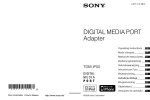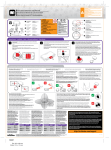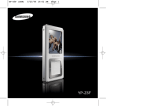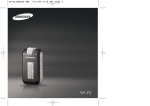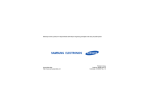Download Samsung S3 2GB Brugervejledning
Transcript
YP-S3 MP3-afspiller Brugervejledning forestil dig mulighederne Tak for købet af dette Samsung-produkt. Hvis du vil have mere komplet service, bedes du registrere dit produkt hos www.samsung.com/global/register funktioner i din nye MP3-afspiller Fremragende design. Smart. Pålidelig. Og masser af sjov. Din nye MP3-afspiller er alt dette og mere. Dens kompakte silhuet fylder mindst muligt i din lomme, og dens banebrydende teknologi sørger for den bedste lyd og levende billeder samt spil med masser af action. Du vil elske din nye MP3-afspiller, uanset om du dyrker motion, downloader dine favoritmelodier, ser video, spiller spil eller sågar lytter til FM-radio. Brug den én gang, og du vil undre dig over, hvordan du nogensinde har kunnet undvære den. PLACERE “MULTI” I MULTIMEDIER Vi kalder den en MP3-afspiller, men den kan meget mere. Du kan få vist billeder, tekst og videoer, og du kan lytte til FM-radio og spille spil. LÆNGERE SPILLETID OG HURTIGERE OVERFØRSLER! BERØRINGSFØLSOM NAVIGATION! Et fuldt opladet batteri kan spille op til 25 timers musik eller 4 timers video. Overførselstiderne er kortere. På grund af dens USB 2.0-mulighed, er afspilleren meget hurtigere end modeller med USB 1.1. Du kan røre ved berøringsskærmen for at navigere gennem menuer. AKUSTISK VIDUNDER HVOR FORM MØDER FUNKTION Ja. Den er tynd og ser godt ud. Men den er også let at holde på og bruge. Din nye MP3-afspiller har indbygget DNSe™ (Digital Natural Sound engine), den unikke lydteknologi fra Samsung, som er skabt for at levere rigere, dybere lyd og give en utrolig lytteoplevelse. sikkerhedsinformationer Ikonerne og symbolerne i denne brugervejledning betyder følgende: ADVARSEL Betyder at der er risiko for dødelig eller alvorlig personskade. FORSIGTIG Betyder at der er en mulig risiko for personskade eller beskadigelse af udstyret. FORSIGTIG For at nedsætte risikoen for brand, eksplosion, el-stød eller personskade, når du bruger din MP3-afspiller, skal du følge følgende grundlæggende sikkerhedsforskrifter: BEMÆRK Betyder tip eller henviser til sider, der kan være praktiske ved brug af afspilleren. Forsøg IKKE. Adskil IKKE. Rør IKKE. Følg vejledningerne omhyggeligt. Fjern strømstikket fra stikkontakten. Kontakt servicecenter for hjælp. Disse advarselssymboler er her for at forhindre, at du eller andre kommer til skade. Følg dem omhyggeligt. Gem disse, når du har læst dette afsnit, et sikkert sted til senere brug. sikkerhedsinformationer Denne vejledning beskriver den korrekte anvendelse af din nye MP3afspiller. Læs den omhyggeligt for at undgå at beskadige afspilleren eller at du kommer til skade. Vær særlig opmærksom på følgende alvorlige advarsler: BESKYT DIG SELV Adskil, reparer eller modificer ikke selv dette produkt. FORSIGTIG Produktet må ikke blive vådt eller tabes i vand. Hvis produktet bliver vådt, må du ikke tænde for det, da du kan få et elektrisk stød. I stedet skal du kontakte et Samsung servicecenter i nærheden af dig. Undgå at bruge produktet i tordenvejr. Ellers kan der ske fejlfunktion eller være risiko for elektrisk stød. Brug ikke høretelefoner, når du kører påcykel, bil eller på motorcykel. FORSIGTIG Ellers kan det medføre alvorlige skader. Desudener det ved lov forbudt i mange områder. Brug af høretelefoner, når du går eller jogger på en vej, specielt på en fodgængerovergang, kan medføre alvorlige ulykker. For din egen sikkerhed skal du sikre dig, at kablerne til høretelefonen ikke kommer i vejen for dine arme eller omgivende objekter, når du træner eller spadserer. ADVARSEL Anbring ikke produktet i fugtige, støvede eller sodede områder, da disse miljøer kan medføre brand eller elektrisk stød. BESKYT DIG SELV ADVARSEL Brug af høretelefoner eller hovedtelefoner i lang tid kan medføre alvorlige skader på din hørelse. Hvis du udsættes for lyde højere end 85 dB i længere tid, kan det påvirke din hørelse i negativ retning. Jo højere lyden er, jo mere alvorligt skades din hørelse (en almindelig samtale er på 50 til 60 dB, og støjniveauet på en vej er omkring 80 dB).Det anbefales kraftigt, at du indstiller lydstyrken til medium (niveauet medium er som regel 2/3 af maksimum). Hvis det ringer for dine ører, skal du skrue ned for lyden eller ophøre med at bruge høretelefoner eller hovedtelefoner. BESKYT DIN MP3-AFSPILLER Efterlad ikke afspilleren i temperaturer over 35 °C, som f.eks. i en sauna eller en parkeret bil. Udsæt ikke afspilleren for overdreven kraft ved at tabe den. Anbring ikke tunge objekter oven på afspilleren. Undgå, at der kommer fremmedlegemer eller støv ind i produktet. Anbring ikke produktet tæt på magnetiske elementer. Sørg for at sikkerhedskopiere vigtige data. Samsung er ikke ansvarlig for tab af data. Brug kun tilbehør, der leveres af eller er godkendt af Samsung. FORSIGTIG Sprøjt ikke vand på produktet. Rens aldrig produktet med kemiske væsker, som f.eks. benzin eller fortynder, da dette kan medføre brand, elektrisk stød eller ødelægge overfladen. FORSIGTIG Manglende overholdelse af disse instruktioner kan medføre fysiske skader eller beskadige afspilleren. BEMÆRK Når du udskriver denne vejledning, anbefaler vi, at du udskriver i farver og markerer ”Tilpas til side” i udskriftsindstillingerne for bedre visning. indhold DET GRUNDLÆGGENDE 10 10 11 14 17 18 19 19 20 20 21 21 22 23 23 24 25 26 27 28 30 SAMSUNG MEDIA STUDIO 31 31 32 33 Hvad Er Inkluderet Din MP3-afspiller Skærmvisninger Brug af berøringsknappen Opladning af batteriet Pas på batteriet Tænd og sluk Musikafspilning Kontrol af lydstyrken Deaktivering af knapperne Søgning efter filer ved Hjælp af “File Browser” (Filoversigt) Sletning af filer med “File Browser” (Filoversigt) Ændring af Indstillinger og valg Menustilindstillinger Lydindstillinger Skærmindstillinger Indstilling af sprog Indstilling af klokkeslæt Systemindstillinger Nulstilling af systemet Pc-krav Installation af Samsung Media Studio Overførsel af filer til afspilleren med Samsung Media Studio indhold MUSIKLYTNING 36 36 38 38 38 38 38 39 39 40 41 42 43 44 44 45 SE EN VIDEO 53 53 54 54 54 55 Lytte efter kategori Pause Søge i et nummer Afspille det aktuelle nummer fra starten Afspille det forrige nummer Afspilning af næste nummer Oprettelse af en spilleliste med Samsung Media Studio Oprettelse af en spilleliste Tilføjelse af musikfiler til en spilleliste, du har oprettet Overførsel af en spilleliste til din afspiller med Media Studio Oprettelse af en spilleliste på din Mp3-afspiller Afspille en spilleliste Sletning af en fil fra spillelisten Sletning af alle filer fra spillelisten Brug af Menuen Musik Pause Sådan flyttes til et Bestemt Billede Sådan afspiller du den Forrige Videofil Sådan afspiller du den Næste Videofil Brug af Menuen Video indhold 57 58 Vise billeder Brug af Menuen Billede LYTTE TIL FM-RADIO 62 63 64 Brug af funktionen Mute Sådan søges efter FM-stationer Brug af Menuen FM-radio BRUGE DATA CASTS 73 74 74 75 Registrering af kanal Oprettelse af en ny Kanalgruppe Overførsel af datacast fra <Media Studio> Visning af data casts 76 77 80 82 85 Læsning af Tekst Brug af Menuen Tekst Videospil Indstilling af Alarmen Visning af Verdensuret VISE BILLEDER 57 62 73 BRUGE STARTPAKKEN 76 indhold PROBLEMLØSNING 86 Problemløsning 89 90 91 Menutræ Produktspecifikationer Licens 86 APPENDIKS 89 det grundlæggende HVAD ER INKLUDERET Din nye MP3-afspiller leveres med følgende tilbehør. Hvis du mangler nogle af disse ting, skal du kontakte et Samsung servicecenter. Afspiller Høretelefoner USB-kabel Installations-cd Tilbehørets design kan med hensyn til forbedringer, ændres uden varsel. 10 _ det grundlæggende DIN MP3-AFSPILLER Hul til halsrem Skærmvisning Tænd/Holdkontakt Skub i den modsatte retning af pilen, og hold den inde for at tænde og slukke for strømmen. Skub i pilens retning for at låse funktionsknapperne. Hul til nulstilling Hvis der opstår en fejlfunktion i afspilleren, skal du trykke på nulstillingshullet med en spids genstand for at geninitialisere systemet. det grundlæggende _ 11 DIN MP3-AFSPILLER (Fortsat) Disse knapper er berøringsknapper. Knappen Menu Tryk for at få vist menuen Knappen Volumen op Rør for at forøge lydstyrken eller gå et emne/en menu op.. Knappen Tilbage Rør for at flytte til det forrige skærmbillede. Tryk, og hold kort nede for at flytte til hovedmenuskærmbilledet. . Filsøgeknap (venstre) Rør for at gå til forrige nummer/menu eller for at afspille det aktuelle nummer fra starten. Tryk, og hold kort nede for hurtigt at scanne numre.. Knap til afspilning/pause samt valg Rør for at vælge afspilning/pause samt funktion, flyt til næste skærmbillede. Knappen Volumen ned Rør for at formindske lydstyrken eller gå et emne/en menu ned. Filsøgeknap (højre) Rør for at gå til næste nummer/menu. Tryk, og hold kort nede for hurtigt at scanne numre. 12 _ det grundlæggende DIN MP3-AFSPILLER (Fortsat) Høretelefonstik USB-stik Høretelefoner Mærket “L” betyder til venstre øre, og “R” betyder til højre øre. Fungerer også som antenne for FM-radioen i MP3-afspilleren. det grundlæggende _ 13 SKÆRMVISNINGER Musik 8 2 9 3 Music 4 Lås/alarm/sleep timer-indikator 3 Batteristatus 4 5 11 6 12 13 Rising Sun 02:13 15 BEMÆRK Indikator for overordnet menu 2 15/20 10 14 1 1 04:28 7 5 Aktuel afspilning af nummer / Indikator for totalt antal numre Indikator for afspilningshastighed 6 Aktuel tid 7 Samlet afspilningstid 8 Afspil/pause, søgeindikator 9 Indikator for musiktilstand 10 Indikator for afspilningstilstand 11 Indikator for DNSe-tilstand 12 Skærmbilledet Musikafspilning 13 Musiktitel 14 Statuslinje for afspilning 15 Aktuel afspilningstid Skærmbilleder er kun til illustrationsformål. Den virkelige skærm kan være anderledes. 14 _ det grundlæggende SKÆRMVISNINGER (Fortsat) Video 1 5 6 2 Video Track 1 3 7 8 9 4 1 Lås/alarm/sleep timerindikator 6 Videotilstand-indikator 2 Batteristatus 7 Filnavn 3 Aktuel tid 8 Statuslinje for afspilning 4 Samlet afspilningstid 9 Aktuel afspilningstid 5 Afspil/pause, søgeindikator det grundlæggende _ 15 SKÆRMVISNINGER (Fortsat) Billede 5 1 1 Lås/alarm/sleep timer-indikator 2 Batteristatus 3 3 Aktuel fil / Indikator for totalt antal filer 4 4 Aktuel tid 5 Status for musikafspilning 6 Indikator for billedetilstand 7 Indikator for overordnet menu 8 Filnavn 1 1 Aktuel tid 2 2 Batteristatus 3 Lås/alarm/sleep timer-indikator 4 Indikator for radiotilstand 5 Indikator for manuel/forudindstillet 6 Indikator for aktuel frekvens (MHz) 7 Indikator for frekvensplacering 8 RDS-indikator 6 7 Pictures 1/8 Picture Image 1.jpg 8 2 [Eksempelskærmbillede] FM-radio 3 4 5 6 7 8 BBC R2 16 _ det grundlæggende BRUG AF BERØRINGSKNAPPEN Rør berøringsknappen med fingerspidsen. BEMÆRK For at undgå at beskadige berøringsknappen må du ikke bruge andet end fingrene til at betjene den. Tryk ikke på berøringsknappen, hvis dine fingre ikke er rene. Rør ikke ved berøringsknappen med handsker på. Berøringsknappen fungerer muligvis ikke, hvis du bruger fingerneglen eller genstande som f.eks. en kuglepen. det grundlæggende _ 17 OPLADNING AF BATTERIET Oplad afspilleren, før du bruger den første gang, og når du ikke har brugt den i længere tid. Batteriet i din MP3-afspiller er fuldt opladet på ca. 4 timer, men tiden for en komplet opladning afhænger af dit pc-miljø. Skærm USB connected (USB tilsluttet) 2 1 1. Tilslut den brede ende af USB-kablet til USB-stikkets i afspillerens bund. ) på din pc. 2. Tilslut USB-kablet til USB-kabelet ( 18 _ det grundlæggende PAS PÅ BATTERIET Dit batteri holder længere, hvis du følger disse enkle retningslinjer for, hvordan du passer på og opbevarer batteriet. • Genoplad og opbevar det i temperaturområdet 5° C ~ 35° C. • Oplad ikke for længe (mere end 12 timer). Omfattende opladning eller afladning kan forkorte batteriets levetid. • Batteriets naturlige levetid forkortes langsomt over tiden, da der er tale om en forbrugsvare. BEMÆRK Hvis du oplader afspilleren via en bærbar computer, skal du sikre dig, at computerens batteri også er fuldt opladet, eller at computeren er tilsluttet til lysnettet. TÆND OG SLUK Tænd for enheden Skub kontakten og hold den nede. i den modsatte retning af pilen, Enheden tændes. Sluk for enheden Skub kontakten og hold den nede igen. i den modsatte retning af pilen, Enheden slukkes. BEMÆRK Strømmen afbrydes automatisk, hvis ingen af knapperne anvendes i en forudindstillet periode i tilstanden Pause. Fabriksindstillingen for <Auto Power Off> (Automatisk slukning) er 1 minut, men du kan ændre denne periode. Se side 29 for flere oplysninger. det grundlæggende _ 19 MUSIKAFSPILNING Indlæs musikfi ler i din nye MP3-afspiller med Samsung Media Studio. Lær mere om Media Studio på side 33~35. 1. Tryk, og hold [ ] kort nede for at flytte til hovedmenuskærmbilledet. Music 15/20 2. Rør knappen [Venstre, Højre] for at vælge <Music> (Musik), og rør ved [ ]. 3. Brug knappen [Op, Ned] og [ musikfil. 4. Rør ved [ ] for at vælge den ønskede ]. Afspilningen af musikfilen begynder. BEMÆRK Rising Sun 02:13 04:28 Rør ved [ ] for at flytte til det forrige skærmbillede. Tryk, og hold [ ] kortvarigt nede for at flytte til hovedmenuskærmbilledet. KONTROL AF LYDSTYRKEN Rør knappen [Op, Ned]. Music Du ser ikonet for lydstyrke. 15/20 Lydstyrkeniveauet er indstillet mellem 0 - 30. Rør knappen [Op] for at øge lydstyrken, og rør knappen [Ned] for at sænke lydstyrken. Rising Sun 02:13 20 _ det grundlæggende 04:28 DEAKTIVERING AF KNAPPERNE Funktionen Hold (Hold) deaktiverer alle andre knapper på MP3-afspilleren, så din musik ikke afbrydes, hvis du fejlagtigt berører en knap, når du f.eks. træner. 1. Skub omskifteren i pilens retning. 2. Skyd omskifteren at ophæve funktionen Lås. i modsat retning af pilen for Music 15/20 Rising Sun 02:13 04:28 SØGNING EFTER FILER VED HJÆLP AF “FILE BROWSER” (FILOVERSIGT) Det er let at søge efter filer med funktionen “File Browser” (Filoversigt). 1. Tryk, og hold [ ] kort nede for at flytte til hovedmenuskærmbilledet. 2. Rør knappen [Venstre, Højre] for at vælge <File Browser> (Filoversigt), og rør ved [ ]. Mappelisten <File Browser> (Filoversigt), der indeholder “Music (Musik), Playlists (Spillelister), Videos (Video), Pictures (Billeder), Datacasts (Data CASTs), Texts (Tekster) og Recorded Files (Optagne filer)”, vises. 3. Rør knappen [Op, Ned] for at markere den ønskede mappe. 4. Rør ved [ ] for at vise fillisten i den valgte mappe. Rør ved [ ] for at flytte til det forrige skærmbillede. 5. Rør knappen [Op, Ned] for at markere den ønskede fil. 6. Rør ved [ ]. Filen begynder at afspilles. det grundlæggende _ 21 SLETNING AF FILER MED “FILE BROWSER” (FILOVERSIGT) 1. Tryk, og hold [ ] kort nede for at flytte til hovedmenuskærmbilledet. 2. Rør knappen [Venstre, Højre] for at vælge <File Browser> (Filoversigt), og rør [ ]. Mappelisten <File Browser> (Filoversigt) vises. 3. Rør knappen [Op, Ned] for at vælge den ønskede mappe og rør [ ]. File Browser Music Playlists Video Pictures Datacasts Texts Recorded Files 4. Rør knappen [Op, Ned] for at vælge den fil, du vil slette, og rør [ ]. 5. Rør knappen [Op, Ned] for at vælge <Delete> (Slet), og rør [ ]. Bekræftelsesvinduet vises. 6. Rør knappen [Venstre, Højre] for at vælge <Yes> (Ja), og rør [ Filen slettes. Når filerne er blevet slettet, kan de ikke gendannes. FORSIGTIG 22 _ det grundlæggende ]. ÆNDRING AF INDSTILLINGER OG VALG Din MP3-afspiller leveres med indstillinger og valg, der er indstillet på fabrikken, men du kan ændre disse forudindstillede værdier for at tilpasse din afspiller. BEMÆRK Rør ved [ ] for at flytte til det forrige skærmbillede. Tryk, og hold [ ] kortvarigt nede for at flytte til hovedmenuskærmbilledet. Menustilindstillinger Du kan ændre menudesignet og skrifttype samt slette hovedmenuens baggrundsbillede. 1. Tryk, og hold [ ] kort nede for at flytte til Settings hovedmenuskærmbilledet. Menu Style 2. Rør knappen [Venstre, Højre] for at vælge Sound <Settings> (Indstillinger), og rør [ ]. Display Menuen <Settings> (Indstillinger) vises. 3. Rør knappen [Op, Ned] for at vælge <Menu Style> (Menuen Stil), og rør [ ]. Language Time System Menuen <Menu Style> (Menuen Stil) vises. 4. Brug knappen [Op, Ned], og rør [ funktioner. ] for indstille Rør ved [ ] for at gå til næste emne/vælge næste menu. Rør knappen [Op, Ned] for at flytte op eller ned gennem den aktuelle menu. Valg af menustilindstillinger Menu Design (Menuen Design) : Du kan ændre stilen for hovedmenuskærmen. Vælg mellem <Sparkling> (Livlig), <Crystal> (Krystal), <My Skin> (Mit skin). Font (Skrifttype) : Du kan ændre skrifttypen for menusproget. Vælg blandt tre skrifttyper. På nogle sprog vises <Font> (Skrifttype) muligvis. Reset My Skin (Nulstil Mit skin) : Initialiserer baggrundsbilledet for berøringsskærmen til standardbilledet. Hvis du indstiller <Sparkling> (Livlig) eller <Crystal> (Krystal) i <Menu Design> (Menuen Design), inaktiveres <Reset My Skin> (Nulstil Mit skin). det grundlæggende _ 23 ÆNDRING AF INDSTILLINGER OG VALG (Fortsat) Lydindstillinger Du kan indstille Master EQ (modforvrænger), biplyden, højeste lydstyrke. 1. Tryk, og hold [ ] kort nede for at flytte til hovedmenuskærmbilledet. 2. Rør knappen [Venstre, Højre] for at vælge <Settings> (Indstillinger), og rør [ ]. Menuen <Settings> (Indstillinger) vises. 3. Rør knappen [Op, Ned] for at vælge <Sound> (Lyd), og rør [ ]. Settings Menu Style Sound Display Language Time System Menuen <Sound> (Lyd) vises. 4. Brug knappen [Op, Ned], og rør [ funktioner. ] for indstille Indstilling af lydvalg Master EQ (Modforvrænger) : Du kan optimere lydinstillingerne. Rør ved [Venstre, Højre] for at vælge den frekvens, du vil justere. Rør ved [Op, Ned] for at justere niveauet for den valgte frekvens, og rør derefter ved [ ]. Beep Sound (Biplyd) : Aktiverer eller deaktiverer biplyden for handlinger på berøringsskærmen. Vælg <Off> (Fra) eller <On> (Til). Volume Limit (Højeste lydstyrke) : Du kan undgå høreskader ved at indstille en højeste lydstyrke, når du bruger høretelefoner. <On> (Til) begrænser det højeste lydstyrkeniveau til 15. Det højeste lydstyrkeniveau, når Højeste lydstyrke er indstillet til <Off>(Fra), er 30. Også selvom du har valgt <Off> (Fra), sættes lydstyrken tilbage til 15 for at undgå høreskader, når du tænder for afspilleren igen. 24 _ det grundlæggende ÆNDRING AF INDSTILLINGER OG VALG (Fortsat) Skærmindstillinger Skift skærmens slukketidspunkt, pauseskærmen og skærmens lysstyrke. 1. Tryk, og hold [ ] kort nede for at flytte til hovedmenuskærmbilledet. Settings Menu Style Sound Display Language Time System 2. Rør knappen [Venstre, Højre] for at vælge <Settings> (Indstillinger), og rør [ ]. Menuen <Settings> (Indstillinger) vises. 3. Rør knappen [Op, Ned] for at vælge <Display> (Skærm), og rør [ ]. Menuen <Display> (Skærm) vises. 4. Brug knappen [Op, Ned], og rør [ funktioner. Indstilling af skærmvalg ] for indstille Display Off (Skærm fra) : Hvis ingen knap berøres i den valgte periode, afbrydes skærmen automatisk. Vælg blandt <15sec> (15sek), <30sec> (30sek), <1min>, <3min>, <5min> og <Always On> (Altid slået til). Rør ved en vilkårlig tast for at tænde den igen. Screen Saver (Pauseskærm) : Du kan indstille et billede til pauseskærmen. Vælg enten <Auto Change> (Automatisk skift), <Sweet> (Blid), <Blue Rain> (Længsel), <Cheers> (Glad fællessang), <Analog Clock> (Analogt ur), <Digital Clock> (Digitalt ur), og indstille ventetiden. Du kan vælge mellem <Off> (Fra), <15sec> (15sek), <30sec> (30sek), <1min>, <3min> og <5min>. Hvis ingen knap berøres i den valgte periode, skifter systemet,så skærmen viser pauseskærmsbilledet. Du kan ændre pauseskærmbillede ved at røre [ ], når det er aktiveret. Brightness (Lysstyrke) : Du kan justere displayets lysstyrke. Vælg et niveau fra <0-10>, hvor 10 er det lyseste. det grundlæggende _ 25 ÆNDRING AF INDSTILLINGER OG VALG (Fortsat) Indstilling af sprog Menuerne på din nye MP3-afspiller kan indstilles til at blive vist på et af flere sprog. Du kan nemt ændre til dit foretrukne sprog. 1. Tryk, og hold [ ] kort nede for at flytte til hovedmenuskærmbilledet. 2. Rør knappen [Venstre, Højre] for at vælge <Settings> (Indstillinger), og rør [ ]. Menuen <Settings> (Indstillinger) vises. 3. Rør knappen [Op, Ned] for at vælge <Language> (Sprog), og rør [ ]. Settings Menu Style Sound Display Language Time System Menuen <Language> (Sprog) vises. 4. Brug knappen [Op, Ned], og rør [ funktioner. ] for indstille Indstilling af sprogvalg Menu : Vælg sprog til menuen. Vælg blandt <English>, <䚐ạ㛨>, <Français>, <Deutsch>, <Italiano>, <ᣣᧄ⺆>, <ㅔԧЁ᭛>, <㐕储Ё᭛>, <Español>, <Ɋɭɫɫɤɢɣ>, <Magyar>, <Nederlands>, <Polski>, <Português>, <Svenska>, <ѳъѕ>, <ýeština>, <ƧnjnjLjǎNJNjƽ>, <Türkçe>, <Norsk>, <Dansk>, <Suomi>, <Español (Sudamérica)>, <Português (Brasil)>, <Indonesia>, <TiӃng ViӋt>, <Bulgarian>, <Română>, <ɍɤɪɚʀɧɫɶɤɚ>, <Slovenšþina> eller <Slovenský>. Contents (Indhold) : Indstiller det sprog, som sporinformationerne og tekst vises på. Vælg blandt <English>, <Korean>, <French>, <German>, <Italian>, <Japanese>, <Simplified Chinese>, <Tranditional Chinese>, <Spanish>, <Russian>, <Hungarian>, <Dutch>, <Polish>, <Portuguese>, <Swedish>, <Thai>, <Finnish>, <Danish>, <Norwegian>, <Farsi>, <Afrikaans>, <Basque>, <Catalan>, <Czech>, <Estonian>, <Greek>, <Hrvatski>, <Icelandic>, <Rumanian>, <Slovak>, <Slovene>, <Turkish> eller <Vietnamese>. De understøttede sprog kan blive ændret eller udvidet. BEMÆRK 26 _ det grundlæggende ÆNDRING AF INDSTILLINGER OG VALG (Fortsat) Indstilling af klokkeslæt Indstilling af klokkeslæt giver dig mulighed for at bruge indstillingen for dato/klokkeslæt, datotype og tidszone. 1. Tryk, og hold [ ] kort nede for at flytte til hovedmenuskærmbilledet. Settings 2. Rør knappen [Venstre, Højre] for at vælge <Settings> (Indstillinger), og rør [ ]. Menuen <Settings> (Indstillinger) vises. 3. Rør knappen [Op, Ned] for at vælge <Time> (Tid), og rør [ ]. Menu Style Sound Display Language Time System Menuen <Time> (Tid) vises. 4. Brug knappen [Op, Ned], og rør [ funktioner. ] for indstille Indstilling af tidsvalg Date&Time (Dato&tid) : Du kan indstille den aktuelle klokkeslæt og dato. Rør [Venstre, Højre] for at flytte til <Year, Month, Date, Hour, Min, AM/PM> (År, Måned, Dato, Time, Min., AM/PM) for at indstille hvert element. Date Type (Datotype) : Du kan indstille visningstype for klokkeslæt efter verdensuret. Vælg mellem <YY-MM-DD>, <MM-DD-YY> og <DD-MM-YY>. Time Zone (Tidszone) : Du kan ændre det aktuelle klokkeslæt ved at vælge en international bys bestemte tidszone. Du skal indstille tidszonen, før du kan få vist verdens klokkesletoplysninger. Se side 85. det grundlæggende _ 27 ÆNDRING AF INDSTILLINGER OG VALG (Fortsat) Systemindstillinger Vælg det sluktidspunkt, den starttilstand, den automatiske slukning, standardindstillingen, der er den rigtige for dig. 1. Tryk, og hold [ ] kort nede for at flytte til hovedmenuskærmbilledet. 2. Rør knappen [Venstre, Højre] for at vælge <Settings> (Indstillinger), og rør [ ]. Menuen <Settings> (Indstillinger) vises. 3. Rør knappen [Op, Ned] for at vælge <System>, og rør [ ]. Menuen <System> vises. 4. Brug knappen [Op, Ned], og rør [ funktioner. 28 _ det grundlæggende ] for indstille Settings Menu Style Sound Display Language Time System ÆNDRING AF INDSTILLINGER OG VALG (Fortsat) Indstilling af systemvalg Sleep (Dvale) : Afbryder automatisk enheden efter en forudindstillet tid. Vælg enten <Off> (Fra), <15min>, <30min>, <60min>, <90min> eller <120min>. Start Mode (Starttilstand) : Du kan indstille det startskærmbillede, der skal vises, når du tænder for afspilleren. Vælg mellem <Home> (Hjem) og <Last State> (Sidste funktion). Vælg <Home> (Hjem) for at starte systemet med hovedmenuen, mens <Last State> (Sidste funktion) vil bruge det sidst anvendte menuskærmbillede. Auto Power Off (Automatisk slukning) : Afbryder automatisk strømmen, når ingen knap har været anvendt i en forudindstillet periode i tilstanden Pause (Pause). Vælg enten <15sec> (15sek), <30sec> (30sek), <1min>, <3min>, <5min> og <Always On> (Altid slået til). Default Set (Indstil standard) : Ændrer alle indstillinger til standardværdien. Vælg enten <Yes> (Ja) eller <No> (Nej). <Yes> (Ja) initialiserer alle indstillinger til standard. <No> (Nej) annullerer standardindstillinger. Format (Formatér) : Formaterer den interne hukommelse. Vælg enten <Yes> (Ja) eller <No> (Nej). Vælger du <Yes> (Ja), formateres den interne hukommelse, og alle filer på afspilleren slettes. Vælger du <No> (Nej), formateres den interne hukommelse ikke. Kontrollér, før du formaterer den. About (Om) : Kontrollér firmwareversionen og hukommelseskapaciteten. <Firmware Version> (Firmwareversion) viser den aktuelle firmwareversion. <Used> (Brugt) viser forbrugt plads, <Available> (Tilgængelig) viser resterende plads, og <Total> viser den samlede hukommelseskapacitet. BEMÆRK Med hensyn til den indbyggede hukommelse 1 GB = 1.000.000.000 bytes: reel, formateret kapacitet kan være mindre, da den interne firmware bruger en del af hukommelsen. det grundlæggende _ 29 NULSTILLING AF SYSTEMET Hvis din MP3-afspiller ikke vil tænde, ikke vil spille musik eller ikke genkendes af din computer, når du tilslutter den, kan det være nødvendigt at nulstille systemet. Tryk på knappen Reset i bunden afproduktet med en spidset genstand,som f.eks. et papirklip. Systemet initialiseres. Funktionen Reset (Nulstilling) sletter ikkeinformation, eller data der ligger gemt i deninterne hukommelse. 30 _ det grundlæggende samsung media studio Samsung Media Studio er et brugervenligt program, der hjælper dig med at organisere dine musik-, foto-, film og andre filer på din pc. Når dine filer allerede er sorteret og organiseret med Media Studio, kan du hurtigt overføre dem til din MP3-afspiller uden at søge gennem hele harddisken for at finde den ønskede fil. PC-KRAV Din pc-system skal overholde følgende minimumsspecifikationer for at installere og køre Media Studio: • Pentium 500 MHz eller bedre • Kun USB 2.0-porte • Windows XP Service Pack 2 eller nyere • DirectX 9.0 eller nyere • 100 MB ledig harddiskplads • Cd-rom-drev (mindst 2x) • Windows Media Player 10.0 eller nyere • Opløsning 1024 X 768 eller større • Internet Explorer 6.0 eller nyere • 512 MB RAM er højere samsung media studio _ 31 INSTALLATION AF SAMSUNG MEDIA STUDIO FORSIGTIG Kontroller, at du kører installationsprogrammet til <Media Studio> fra en administratorkonto på din pc. Ellers installeres <Media Studio> ikke. Se i pc’ens brugervejledning for at finde administratorkontoen. 1. Indsæt installations-cd’en, der fulgte med afspilleren, i cd-rom-drevet. 2. Klik på <Install now> (Installér nu). Følg anvisningerne for at starte installationen. Installationen af <Media Studio> starter, og der oprettes et ikon når installationen er færdig. FORSIGTIG på dit skrivebord, Pas på, hvis du anvender et lodret installeret cd-rom-drev, når du ilægger/fjerner installations-cd’en. 32 _ samsung media studio OVERFØRSEL AF FILER TIL AFSPILLEREN MED SAMSUNG MEDIA STUDIO Med <Media Studio> kan du vælge og organisere filer og mapper, inden du overfører dem til din afspiller. Dette gør det lettere og hurtigere at scanne filer på din MP3-afspiller. Filoverførsel med <Media Studio> er den letteste måde at få filer fra din pc til din MP3-afspiller på. 2 1 1. Tilslut den brede ende af USB-kablet til USB-stikket i afspillerens bund. ) på din pc. 2. Tilslut USB-kablet til USB-kabelet ( Afspillerens berøringsskærm viser <USB connected> (USB tilsluttet). <Media Studio> starter automatisk, når afspilleren tilsluttes til din pc. Hvis programmet ikke starter automatisk, skal du dobbeltklikke på ikonet på skrivebordet. <Media Studio> BEMÆRK Teknologi til genkendelse af musik og beslægtede data leveres af Gracenote og Gracenote CDDB® Music Recognition ServiceSM. CDDB er et registreret varemærke, der tilhører Gracenote. Gracenote-logoet og logotypen, Gracenote CDDB-logoet og logotypen samt logoet “Powered by Gracenote CDDB” er varemærker, der tilhører Gracenote. Music Recognition Service og MRS er servicemærker, der tilhører Gracenote. samsung media studio _ 33 OVERFØRSEL AF FILER TIL AFSPILLEREN MED SAMSUNG MEDIA STUDIO (Fortsat) 3. Klik på ikonet for den type fil, du i overføre. Klik på ikonet for at vise musiklisten. Klik på ikonet for at vise videolisten. Klik på ikonet for at få vist billedlisten. 3 YP-S3[MTP] [YP-S3[MTP]] > M. Klik på ikonet for at få vist listen ETC. Listen ETC indeholder andre filtyper (f.eks.: TXT osv.) end musik, billeder og videofiler. 4 4. Klik på <Add File> (Tilføj fil) nedersti <Media Studio>. Vinduet Open (Åbn) vises. 5. Vælg de filer, der skal tilføjes, og klik på <Open> (Åbn). Filerne tilføjes til listen i venstre side af skærmbilledet i <Media Studio>. 5 6. Vælg den fil, der skal overføres, fra listen i venstre side. 7. Klik på ikonet . Den fil, du valgte, overføres til afspilleren. YP-S3[MTP] [YP-S3[MTP]] > M. 6 7 34 _ samsung media studio OVERFØRSEL AF FILER TIL AFSPILLEREN MED SAMSUNG MEDIA STUDIO (Fortsat) FORSIGTIG Du må ikke frakoble USB-kablet under filoverførslen. Frakobling under overførsel kan beskadige afspilleren eller din pc. Tilslut afspilleren direkte til computeren i stedet for at gøre det via en USB-hub for at undgå en ustabil forbindelse. BEMÆRK Ved overførsel af en videofil til afspilleren med <Media Studio> konverteres den automatisk til SVI-for-matet inden overførslen. Endvidere justeres filstørrelsen automatisk. Ved overførsel af et billede til afspilleren med <Media Studio> konverteres det automatisk til JPG-formatet inden overførslen. Endvidere justeres filstørrelsen automatisk. Alle funktioner er deaktiveret under tilslutningen. Hvis du tilslutter USB-kablet til pc’en med lavt batteri, oplades afspilleren i mange minutter inden tilslutningen pc’en. Det anbefales at anvende FAT 32 til filsystemet, når du formaterer afspilleren på PC’en. Samsung Media Studio har en omfattende hjælpefunktion. Hvis du ikke kan finde svaret på dit spørgsmål vedr. Media Studio, skal du klikke på <MENU> ĺ <Help> (Hjælp)ĺ <Help> (Hjælp) øverst på skærmbilledet <Media Studio>. Hvad er SVI? Samsung Audio Video interleaving (SVI) er et nyt videoformat, der er udviklet og kontrolleret af Samsung. samsung media studio _ 35 musiklytning Inden du går i gang - Tilslut høretelefonerne, tænd for afspilleren, og kontrollér batteriet. BEMÆRK Rør ved [ ] for at flytte til det forrige skærmbillede. Tryk, og hold [ ] kortvarigt nede for at flytte til hovedmenuskærmbilledet. LYTTE EFTER KATEGORI Music Music 15/20 Now Playing Artists Albums Songs Genres Playlists Recorded Files Music Browser 1. Tryk, og hold [ Rising Sun 02:13 04:28 ] kort nede for at flytte til hovedmenuskærmbilledet. 2. Rør knappen [Venstre, Højre] for at vælge <Music> (Musik), og rør [ ]. Listen <Music> (Musik) vises. 3. Rør knappen [Op, Ned] for at vælge den ønskede liste, og rør [ ]. Musikfilen vises. 4. Rør knappen [Op, Ned] for at vælge den fil, der skal afspilles, og rør [ Musikken begynder at spille. 36 _ musiklytning ]. LYTTE EFTER KATEGORI (Fortsat) Musikliste Filoplysninger inkl. kunstnernavn, albumnavn, musiktitel og genre vises i overensstemmelse med ID3-tagoplysningerne på den pågældende musikfil. En fil uden ID3-tags vises som [Unknown] (Ukendt). Now Playing (Afspilles nu) : Afspiller en netop afspillet fil eller flytter til afspilningsskærmen for den aktuelle fil. Artists (Kunstnere) : For at afspille efter kunstner Albums (Albummer) : For at afspille efter album Songs (Sange) : For at afspille i numerisk eller alfabetisk rækkefølge Genres (Genrer) : For at afspille efter genre Playlists (Spillelister) : For at afspille efter spilleliste Recorded Files (Optagne filer) : Viser alle optagne filer. Music Browser (Musikoversigt) : Viser alle de musikfiler, der er gemt i musikmappen. BEMÆRK MP3- og WMA-musikfiler er kompatible med afspilleren. MP1- eller MP2-filer, hvor filtypen blot er ændret til MP3, kan muligvis ikke afspilles på enheden. Hvis du fjerner hovedtelefonerne under musikafspilning, sættes afspilningen på pause. Hvad er ID3-tags? Det er koder, der er knyttet til en MP3-fil, og som indeholder informationer om filen, som f.eks. titel, kunstner, album, årstal, genre samt en kommentar. musiklytning _ 37 PAUSE 1. Rør ved [ ], mens musikken spiller. Musikafspilningen holder pause. 2. Rør ved [ ] igen. Musikken starter afspilningen fra det sted, hvor den blev stoppet. SØGE I ET NUMMER 1. Rør ved knappen [Venstre, Højre] og hold den inde, mens det valgte nummer afspilles. Der søges til starten eller slutningen af nummeret. 2. Slip knappen på det sted, hvor du vil starte. Afspilningen starter fra det sted, hvor du slipper knappen. AFSPILLE DET AKTUELLE NUMMER FRA STARTEN 1. Rør knappen [Venstre] efter 3 sekunders afspilning. Afspilning af det aktuelle nummer starter fra begyndelsen. AFSPILLE DET FORRIGE NUMMER Rør knappen [Venstre] inden for 3 sekunders afspilning. Rør knappen [Venstre] to gange efter 3 sekunders afspilning. Afspilning af det forrige nummer starter. AFSPILNING AF NÆSTE NUMMER Rør knappen [Højre]. Afspilning af det næste nummer starter. Ved afspilning af VBR-filer afspilles det forrige nummer muligvis ikke, heller ikke selvom du rører knappen [Venstre] inden for 3 sekunder. FORSIGTIG 38 _ musiklytning OPRETTELSE AF EN SPILLELISTE MED SAMSUNG MEDIA STUDIO Med <Media Studio>, kan du oprette din egen samling eller spilleliste med lydfiler. Inden du går i gang - Tilslut afspilleren til din pc. Media Studio skal være installeret på din pc. Oprettelse af en spilleliste YP-S3[MTP] 1 OK [YP-S3[MTP]] > 3 2 1. Klik på <Playlists> (Spillelister) øverst i <Media Studio>. Vinduet <Playlists> (Spillelister) vises. 2. Klik på <New Playlists> (Nye spillelister) nederst. Vinduet <Create Playlists> (Opret spillelister) vises. 3. Skriv spillelistens titel, og klik på [OK]. Der navngives og gemmes en ny spilleliste i sektionen <Playlists> (Spillelister) i <Media Studio>. musiklytning _ 39 OPRETTELSE AF EN SPILLELISTE MED SAMSUNG MEDIA STUDIO (Fortsat) Tilføjelse af musikfiler til en spilleliste, du har oprettet 1 YP-S3[MTP] 4 2 5 3 1. Klik på <My PC> (Min pc) øverst i <Media Studio>. Vinduet <My PC> (Min pc) vises. 2. Klik på <Playlists> (Spillelister) i vinduets højre hjørne. Vinduet <Playlists> (Spillelister) vises. 3. Dobbeltklik på en spilleliste i højre vindue. 4. Vælg de filer, du vil overføre, i vinduet <My PC> (Min pc). 5. Klik på ikonet . De valgte filer tilføjes til spillelisten. 40 _ musiklytning OPRETTELSE AF EN SPILLELISTE MED SAMSUNG MEDIA STUDIO (Fortsat) Overførsel af en spilleliste til din afspiller med Media Studio YP-S3[MTP] 1 2 [YP-S3[MTP]] > 3 1. Klik på <Playlists> (Spillelister) øverst i <Media Studio>. Vinduet <Playlists> (Spillelister) vises. 2. Vælg en spilleliste i sektionen <Playlists> (Spillelister). 3. Klik på ikonet . Den valgte spilleliste overføres til afspilleren i <File Browser> (Filoversigt) ĺ <Playlists> (Spillelister). Afspilleren kan afspille op til 999 musikfiler for hver afspilningsliste. BEMÆRK musiklytning _ 41 OPRETTELSE AF EN SPILLELISTE PÅ DIN MP3AFSPILLER Hvis du allerede har downloaded filer til din MP3-afspiller, kan du oprette en “favoritafspilningsliste” uden Media Studio på din pc. 1. Tryk, og hold [ ] kort nede for at flytte til hovedmenuskærmbilledet. Music Life is cool My love 2. Rør knappen [Venstre, Højre] for at vælge <File Browser> (Filoversigt), og rør [ ]. Add to Playlist Delete from Pla.. Delete 3. Rør knappen [Op, Ned] for at vælge <Music> (Musik), og rør [ ]. Musikfilen eller -filerne vises. 4. Rør knappen [Op, Ned] for at vælge den fil, du vil tilføje til spillelisten, og rør [ ]. Menuen Spilleliste vises. 5. Rør knappen [Op, Ned] for at vælge <Add to Playlist> (Tilføj til spilleliste), og rør [ ]. <Playlist 1> (Spilleliste 1) til <Playlist 5> (Spilleliste 5) vises. 6. Rør knappen [Op, Ned] for at vælge et nummer på afspilningslisten, du vil tilføje til den markerede fil, og rør [ Den valgte fil tilføjes til afspilningslisten. ]. Music Life is cool My love Playlist 1 Playlist 2 Playlist 3 Playlist 4 Playlist 5 Du kan kontrollere spillelisten i <Music> (Musik) ĺ <Playlists> (Spillelister) ĺ <Playlist 1> (Spilleliste 1) til <Playlist 5> (Spilleliste 5) i hovedmenuen. BEMÆRK Du kan tilføje op til 100 musikfiler for hver afspilningsliste (<Playlist 1> (Spilleliste 1) til <Playlist 5> (Spilleliste 5)). 42 _ musiklytning AFSPILLE EN SPILLELISTE 1. Tryk, og hold [ ] kort nede for at flytte til hovedmenuskærmbilledet. 2. Rør knappen [Venstre, Højre] for at vælge <Music> (Musik), og rør [ ]. Listen <Music> (Musik) vises. 3. Rør knappen [Op, Ned] for at vælge <Playlists> (Spillelister), og rør [ ]. Spillelisten/spillelisterne vises. 4. Rør knappen [Op, Ned] for at vælge den ønskede spilleliste, og rør [ ]. Music Now Playing Artists Albums Songs Genres Playlists Recorded Files Music Browser De musikfiler, der er gemt i afspilningslisten, vises. Hvis der ikke findes nogen spilleliste, vises meddelelsen <No file> (Ingen fil) på skærmen. 5. Rør knappen [Op, Ned] for at vælge en musikfil, der skal afspilles, og rør [ ]. Musikfilen afspilles. BEMÆRK Playlists 1/5 Playlist 1 Playlist 2 Playlist 3 Playlist 4 Playlist 5 Se side 39 og 41 for at se, hvordan spillelisten overføres ved brug af <Media Studio>. musiklytning _ 43 SLETNING AF EN FIL FRA SPILLELISTEN 1. Tryk, og hold [ ] kort nede for at flytte til hovedmenuskærmbilledet. 2. Rør knappen [Venstre, Højre] for at vælge <Music> (Musik), Playlist 1 og rør [ ]. Musiklisten vises. 3. Rør knappen [Op, Ned] for at vælge <Playlists> (Spillelister), og rør [ ]. Life is cool My love Delete from Playlist Delete All from .. Spillelisten/spillelisterne vises. 4. Rør knappen [Op, Ned] for at vælge den ønskede spilleliste, og rør [ ]. De musikfiler, der er gemt i afspilningslisten, vises. 5. Rør knappen [Op, Ned] for at vælge den fil, du vil slette fra spillelisten, og rør [ ]. Menuen Spilleliste vises. 6. Rør knappen [Op, Ned] for at markere <Delete from Playlist> (Slet fra spilleliste), og rør [ ]. Vinduet til bekræftelse vises. 7. Rør knappen [Venstre, Højre] for at vælge <Yes> (Ja), og rør [ ]. Den valgte fil slettes fra spillelisten. SLETNING AF ALLE FILER FRA SPILLELISTEN Følg trin 1-4 ovenfor. 5. Rør ved [ ]. Menuen Spilleliste vises. 6. Rør knappen [Op, Ned] for at vælge <Delete All from Playlist> (Slet alt fra spilleliste), og rør [ ]. Vinduet til bekræftelse vises. 7. Rør knappen [Venstre, Højre] for at vælge <Yes> (Ja), og rør [ ]. Alle filer slettes fra spillelisten. 44 _ musiklytning Playlist 1 Life is cool My love Delete from Pla.. Delete All from Pla BRUG AF MENUEN MUSIK Menuen Musik giver dig mulighed for at administrere alle facetter i at lytte - fra gentagelse af numre og album til valg af baggrund på skærmen samtidig med, at du lytter. Sådan indstilles lydeffekten Du kan opnå tydeligere lyd. 1. Rør ved [ Music ], mens du lytter til musik. 15/20 Menuen <Music> (Musik) vises. 2. Rør knappen [Op, Ned] for at vælge <Sound Effect> (Lydeffekt), og rør [ ]. Menuen <Sound Effect> (Lydeffekt) vises. 3. Rør knappen [Op, Ned] for at vælge den ønskede lydeffekt, og rør [ ]. Sound Effect DNSe Play Mode Music Play Scre.. Add to Alarm PlayisSpeed 1.Life cool Skip Interval 02:13 04:28 Valg af lydeffekt Street Mode (Udendørs tilstand) : Giver dig mulighed for at høre musik udendørs tydeligt ved at frafiltrere noget af gadestøjen. Vælg enten <Off> (Fra) eller <On> (Til). Clarity (Klarhed) : Du kan opnå tydelige lyd med forbedret kvalitet. Vælg mellem <0-2>. Rør ved [ ] for at afslutte. BEMÆRK musiklytning _ 45 BRUG AF MENUEN MUSIK (Fortsat) Sådan indstilles DNSe (Digital Natural Sound engine) Vælg den rigtige lyd til hver musikgenre. 1. Rør ved [ ], mens du lytter til musik. Music Menuen <Music> (Musik) vises. 2. Rør knappen [Op, Ned] for at vælge <DNSe>, og rør [ ]. Menuen <DNSe> vises. 3. Rør knappen [Op, Ned] for at vælge den ønskede DNSe, og rør [ ]. 15/20 Sound Effect DNSe Play Mode Music Play Scre.. Add to Alarm PlayisSpeed 1.Life cool Skip Interval 02:13 Vælg mellem <Normal>, <Rock>, <Vocal> (Vokal), <Bass Boost> (Basshævning), <Classical> (Klassisk), <Studio>, <Concert Hall> (Koncertsal), og <User> (Bruger). 04:28 Du kan indstille <EQ> og <3D & BASS> når du har valgt <User> (Bruger). Se side 47. BEMÆRK Hvad er DNSe? Digital Natural Sound Engine (DNSe) er en lydeffektfunktion til MP3afspillere udviklet af Samsung. Det indeholder forskellige lydindstillinger til forbedring af den musiktype, du lytter til. 46 _ musiklytning BRUG AF MENUEN MUSIK (Fortsat) Sådan indstilles DNSe (Digital Natural Sound engine) (Fortsat) <EQ> Du kan justere de individuelle lydfrekvenser efter eget valg. 1 Rør knappen [Op, Ned] i menuen DNSe for at Music vælge <User> (Bruger), og rør knappen [Højre]. 2. Rør knappen [Op, Ned] for at vælge <EQ>, og EQ rør [ ]. 3D & BASS Skærmbilledet for <EQ> vises. 3. Rør knappen [Venstre, Højre] for at vælge den frekvens, du vil justere, og rør knappen [Op, Ned] for at justere niveauet på den valgte frekvens. Du kan vælge mellem <–10 ~ +10> for den valgte frekvens’ niveau. 4. Rør ved [ 15/20 Rising Sun 02:13 04:28 ]. Indstillingen er udført. <3D & BASS> Du kan indstille 3D-surroundlyd og et niveau for basforstærkning. 1. Rør knappen [Op, Ned] i menuen DNSe for at Music vælge <User> (Bruger), og rør knappen [Højre]. 2. Rør knappen [Op, Ned] for at vælge <3D & EQ BASS>, og rør [ ]. 3D & BASS Indstillingsskærmen for <3D & BASS> vises. 3. Rør knappen [Venstre, Højre] for at vælge <3D> eller <Bass>, og rør knappen [Op, Ned]. Du kan vælge et 3D-niveau fra 0 til 4 og BAS fra 0 til 4. 4. Rør ved [ ]. 15/20 Rising Sun 02:13 04:28 Indstillingen er udført. musiklytning _ 47 BRUG AF MENUEN MUSIK (Fortsat) Sådan indstilles afspilningstilstanden Vælger afspilningstilstand, som f.eks. indstillinger for gentagelse. 1. Rør ved [ ], mens du lytter til musik. Music Menuen <Music> (Musik) vises. 2. Rør knappen [Op, Ned] for at vælge <Play Mode> (Afspilningstilstand), og rør [ ]. Menuen <Play Mode> (Afspilningstilstand) vises. 3. Rør knappen [Op, Ned] for at markere den ønskede afspilningstilstand, og rør [ ]. Sound Effect DNSe Play Mode Music Play Scre.. Add to Alarm PlayisSpeed 1.Life cool Skip Interval 02:13 Tilstanden Afspilning Normal : For at afspille alle numrene i rækkefølge - ét ad gangen. Repeat (Gentagelse) : Til gentagelse af alle filer i den aktuelle mappe. Repeat One (Gentag en) : For at gentage én fil. Shuffle (Bland) : For at afspille tilfældigt. 48 _ musiklytning 15/20 04:28 BRUG AF MENUEN MUSIK (Fortsat) Sådan vælges skærmen for musikafspilning Vælg et baggrundsbillede mellem de medfølgende, eller vælge dit eget billede, der skal vises, mens du lytter til musik. 1. Rør ved [ ], mens du lytter til musik. Music 15/20 Menuen <Music> (Musik) vises. 2. Rør knappen [Op, Ned] for at vælge <Music Play Screen> (Musiksp.skærm), og rør [ ]. Menuen <Music Play Screen> (Musiksp.skærm) vises. 3. Rør knappen [Op, Ned] for at vælge den ønskede musikfil, der skal afspilles, og rør [ ]. Sound Effect DNSe Play Mode Music Play Screen Add to Alarm PlayisSpeed 1.Life cool Skip Interval 02:13 04:28 Valg af musikafspilningsskærm Type 1 ~ Type 3 : Du kan vælge en bestemt musikafspilningsskærm. Album Info. (Albuminfo.) : Oplysninger om kunstnernavn, album og genre vises, hvis ID3-tagoplysningerne gemmes i musikfilen. Album Art (Albumart) : Billedet til albumomslaget vises, hvis dette inkluderes i ID3-tagoplysningerne for musikfilen. Billeder til albumomslag, der i størrelse er mindre end 200 pixels (vandret) x 200 pixels (lodret), understøttes. Auto Change (Automatisk skift) : Skifter automatisk <Type 1> til <Type 3>, hver gang en forskellig musikfil afspilles. BEMÆRK Hvad er ID3-tags? Det er koder, der er knyttet til en MP3-fil, og som indeholder informationer om filen, som f.eks. titel, kunstner, album, årstal, genre samt en kommentar. musiklytning _ 49 BRUG AF MENUEN MUSIK (Fortsat) Sådan tilføjes en alarmlyd Du kan tilføje din foretrukne musikfil til listen med alarmmelodier, så den kan høres næste gang alarmen går. Se side 82 for indstilling af alarm. 1. Vælg en musikfil, som du vil tilføje til alarmlyden og rør ved [ ]. Music 15/20 Menuen <Music> (Musik) vises. 2. Rør knappen [Op, Ned] for at vælge <Add to Alarm> (Tilføj alarm), og rør [ ]. Den valgte musikfil føjes til listen med alarmmelodier. Der kan tilføjes én musikfil til alarmlyden. Sound Effect DNSe Play Mode Music Play Scre.. Add to Alarm PlayisSpeed 1.Life cool Skip Interval 02:13 04:28 Sådan indstilles afspilningshastigheden Forøg eller formindsk hastigheden på din favoritmusik ved at justere afspilningshastigheden. 1. Rør ved [ ], mens du lytter til musik. Menuen <Music> (Musik) vises. 2. Rør knappen [Op, Ned] for at vælge <Play Speed> (Afspilningshastighed), og rør [ ]. Menuen <Play Speed> (Afspilningshastighed) vises. 3. Rør knappen [Op, Ned] for at vælge den ønskede afspilningshastighed, og rør [ ]. Music Sound Effect DNSe Play Mode Music Play Scre.. Add to Alarm PlayisSpeed 1.Life cool Skip Interval Vælg blandt <X 0.7>, <X 0.8>, <X 0.9>, 02:13 <X 1.0(Normal)>, <X 1.1>, <X 1.2> og <X 1.3>. Jo højere tallet er, jo hurtigere afspilles der. Afhængigt af filen, kan den justerede afspilningshastighed være anderledes end den reelle hastighed. BEMÆRK 50 _ musiklytning 15/20 04:28 BRUG AF MENUEN MUSIK (Fortsat) Sådan indstilles 'spring over'-intervallet Du kan løbe hurtigt gennem en fil med forskellige intervaller. Spring et helt spor over, eller spring flere sekunder over på en gang. 1. Rør ved [ ], mens du lytter til musik. Music Menuen <Music> (Musik) vises. 2. Rør knappen [Op, Ned] for at vælge <Skip Interval> (Spring over-interval), og rør [ ]. Menuen <Skip interval> (Spring over-interval) vises. 3. Rør knappen [Op, Ned] for at vælge det ønskede spring over-interval, og rør [ ]. Vælg blandt <1 Song> (1 sang), <5sec> (5sek), <10sec> (10sek), <30sec> (30sek) og <1min>. BEMÆRK 15/20 Sound Effect DNSe Play Mode Music Play Scre.. Add to Alarm PlayisSpeed 1.Life cool Skip Interval 02:13 04:28 Hvis filen er oprettet med variabel bithastighed, er det reelle spring overintervals længde ikke nøjagtigt det, du vælger. musiklytning _ 51 BRUG AF MENUEN MUSIK (Fortsat) Sådan sættes et bogmærke Når du sætter et bogmærke, kan du nemt finde stedet senere. 1. Rør ved [ ] på det sted, du ønsker, mens du Music lytter til musik. 15/20 Musikmenuen vises. 2. Rør knappen [Op, Ned] for at vælge <Bookmark> (Bogmærke), og rør [ ]. Menuen <Bookmark> (Bogmærke) vises. 3. Rør knappen [Op, Ned] for at vælge <Add Bookmark> (Tilføj bogmærke), og rør [ ]. DNSe Play Mode Music Play Scre.. Add to Alarm Play Speed Skip Interval Rising Sun Bookmark 02:13 04:28 Det aktuelle afspil/stop-punkt tilføjes til bogmærket. [ | ] -symbolet vises på statuslinjen for afspilningen. Vinduet Overskriv vises, hvis der tidligere er sat et bogmærke. Hvis du vælger <Yes>(Ja), slettes det tidligere bogmærke, og et nyt bogmærke tilføjes. BEMÆRK Der kan angives ét bogmærke for hver musikfil, og der kan maksimalt indstilles 50 bogmærker. Sådan flyttes for at (afspille) / fjerne et bogmærke 1. Rør ved [ ], mens du lytter til musik. Music 15/20 Menuen <Music> (Musik) vises. 2. Rør knappen [Op, Ned] for at vælge <Bookmark> (Bogmærke), og rør [ ]. Add Bookmark Go to Bookmark Delete Bookmark Menuen <Bookmark> (Bogmærke) vises. 3. Rør knappen [Op, Ned] for at vælge <Go to Bookmark> (Gå til bogmærke) eller <Delete Bookmark> (Slet bogmærke), og rør [ ]. Rising Sun 02:13 Når du vælger <Go to Bookmark> (Gå til bogmærke), går afspilleren til det valgte bogmærke og starter afspilning. <Delete Bookmark> (Slet bogmærke) fjerner det valgte bogmærke fra musikfilen. 52 _ musiklytning 04:28 se en video Inden du går i gang - Tilslut hovedtelefonerne, tænd for afspilleren, og kontrollér batteriet. Overfør en videofil til afspilleren. Se side 33~35. BEMÆRK Rør ved [ ] for at flytte til det forrige skærmbillede. Tryk, og hold [ ] kortvarigt nede for at flytte til hovedmenuskærmbilledet. 1. Tryk, og hold [ ] kort nede for at flytte til hovedmenuskærmbilledet. 2. Rør knappen [Venstre, Højre] for at vælge <Videos> (Videoer), og rør [ ]. Videolisten vises. 3. Rør knappen [Op, Ned] for at vælge den video, der skal afspilles, og rør [ ]. Afspilningen af den valgte videofil starter vandret. Knappen [Op, Ned] PAUSE 1. Rør ved [ ] under videoafspilning. Afspilleren holder pause. 2. Rør ved [ ] igen. Afspilleren fortsætter afspilningen fra det senest afspillede sted. BEMÆRK Knappen [Venstre, Højre] <I vandret visning> Ved overførsel af en videofil til afspilleren med <Media Studio> konverteres den automatisk til SVI-for-matet inden overførslen. Endvidere justeres filstørrelsen automatisk. se en video _ 53 SÅDAN FLYTTES TIL ET BESTEMT BILLEDE 1. Rør ved knappen [Venstre, Højre] og hold den inde i vandret visning. Video Track 1 Herved kan du flytte tilbage eller frem i den aktuelle videofil. 2. Slip knappen, når du er nået frem til det ønskede sted. Afspilningen af videoen starter fra det pågældende sted. SÅDAN AFSPILLER DU DEN FORRIGE VIDEOFIL Rør knappen [Venstre] i løbet af 3 sekunder, efter afspilningen af den aktuelle fil er startet. Video Track 1 Rør knappen [Venstre] to gange 3 sekunder efter, at afspilningen af den aktuelle fil er startet. Dette flytter tilbage til den forrige video. SÅDAN AFSPILLER DU DEN NÆSTE VIDEOFIL Rør knappen [Højre]. Dette flytter frem til den næste film. 54 _ se en video Video Track 2 BRUG AF MENUEN VIDEO Sådan sættes et bogmærke Når du sætter et bogmærke, kan du nemt finde stedet senere. 1. Rør ved [ ] ved den scene, du ønsker, under afspilning af video. Menuen <Video> (Video) vises. 2. Rør knappen [Op, Ned] for at vælge <Add Bookmark> (Tilføj bogmærke), og rør [ ]. Add Bookmark Go to Bookmark Delete Bookmark DNSe Brightness Det aktuelle afspil/stop-punkt tilføjes til bogmærket. [ | ] -symbolet vises på statuslinjen for afspilningen. Vinduet Overskriv vises, hvis der tidligere er sat et bogmærke. Hvis du vælger <Yes> (Ja), slettes det tidligere bogmærke, og et nyt bogmærke tilføjes. BEMÆRK Du kan sætte et bogmærke for hver videofil, og du kan sætte maksimalt 50 bogmærker. Sådan flyttes for at afspille / fjerne et bogmærke 1. Rør ved [ ] under videoafspilning. Menuen <Video> (Video) vises. 2. Rør knappen [Op, Ned] for at vælge <Go to Bookmark> (Gå til bogmærke) eller <Delete Bookmark> (Slet bogmærke), og rør [ ]. Add Bookmark Go to Bookmark Delete Bookmark DNSe Brightness Når du vælger <Go to Bookmark> (Gå til bogmærke), går afspilleren til det valgte bogmærke og starter afspilning. <Delete Bookmark> (Slet bogmærke) fjerner det valgte bogmærke fra videofilen. Hvis du vil afslutte menuen, skal du trykke på [ ]. BEMÆRK se en video _ 55 BRUG AF MENUEN VIDEO (Fortsat) Sådan indstilles DNSe (Digital Natural Sound engine) Vælg den rigtige lyd til hver videogenre. 1. Rør ved [ ] under videoafspilning. Menuen <Video> (Video) vises. 2. Rør knappen [Op, Ned] for at vælge <DNSe>, og rør [ ]. Menuen <DNSe> vises. Add Bookmark Go to Bookmark Delete Bookmark DNSe Brightness 3. Rør knappen [Op, Ned] for at vælge den ønskede DNSe, og rør [ ]. Vælg mellem <Normal>, <Drama> og <Action> (Aktion). BEMÆRK Hvad er DNSe? Digital Natural Sound Engine (DNSe) er en lydeffektfunktion til MP3afspillere udviklet af Samsung. Det indeholder forskellige lydindstillinger til forbedring af den musiktype, du lytter til. Sådan justeres lysstyrken Du kan justere skærmens lysstyrke. 1. Rør ved [ ] under videoafspilning. Menuen <Video> (Video) vises. 2. Rør knappen [Op, Ned] for at vælge <Brightness> (Lysstyrke), og rør [ ]. Menuen <Brightness> (Lysstyrke) vises. 3. Rør knappen [Op, Ned] for at justere den ønskede lysstyrke, og rør [ ]. Vælg mellem <0~10>. 56 _ se en video Add Bookmark Go to Bookmark Delete Bookmark DNSe Brightness vise billeder Inden du går i gang - Tilslut høretelefonerne, tænd for afspilleren, og kontrollér batteriet. BEMÆRK Rør ved [ ] for at flytte til det forrige skærmbillede. Tryk, og hold [ ] kortvarigt nede for at flytte til hovedmenuskærmbilledet. 1. Tryk, og hold [ ] kort nede for at flytte til hovedmenuskærmbilledet. 2. Rør knappen [Venstre, Højre] for at vælge <Pictures> (Billeder), og rør [ ]. Vinduet til billedvisning vises. 3. Rør knappen [Op, Ned, Venstre, Højre] for at vælge det billede, du vil have vist, og rør [ ]. Det valgte billede vises. Rør ved [ ] for at flytte til eksempelvinduet. Knappen [Op, Ned] Sådan flyttes til forrige/næste billede Rør knappen [Venstre, Højre] i vandret visning. Det forrige/næste billede vises. Knappen [Venstre, Højre] En JPG-fil, der indeholder forkerte <I vandret visning> thumbnail-data, vises i . BEMÆRK Nogle billeder kan vises langsomt. Ved overførsel af et billede til afspilleren med <Media Studio> konverteres den automatisk til JPG-formatet inden overførslen. Endvidere justeres filstørrelsen automatisk. Du kan også bruge <File Browser> (Filoversigt) til at søge efter et billede. Se side 21. vise billeder _ 57 BRUG AF MENUEN BILLEDE Sådan lytter du til musik, mens du ser billeder Du kan lytte til den melodi, du senest afspillede, mens du viser dit billede. 1. Rør ved [ ], mens du viser et billede. Music Start Sildeshow Slideshow Speed Zoom Rotate Select as My Skin Billedmenuen vises. 2. Rør knappen [Op, Ned] for at vælge <Music> (Musik), og rør [ ]. Menuen <Music> (Musik) vises. 3. Rør knappen [Op, Ned] for at vælge den ønskede tilstand, og rør [ ]. <Off> (Fra) : Der afspilles ikke baggrundsmusik, mens du viser et billede. <On> (Til) : Du kan lytte til den melodi, du senest afspillede, mens du viser dit billede. Sådan ser du et diasshow Sådan 1 1. Rør ved [ ], mens du viser et billede. Afspilleren starter et diasshow, der vises [ skærmen. Sådan 2 1. Rør ved [ Pictures ] på Start Slideshow ] i billedeksempeltilstand. Vinduet Start diasshow vises. 2. Rør ved [ ]. Afspilleren starter et diasshow, der vises [ skærmen. Rør ved [ BEMÆRK 58 _ vise billeder Picture Image 1 ] for at afslutte. ] på 1/8 BRUG AF MENUEN BILLEDE (Fortsat) Sådan stoppes slideshowet Sådan 1 1. Rør ved [ ] i tilstanden Diasshow. Diasshowet stopper. Sådan 2 1. Rør ved [ ] i tilstanden Diasshow. Billedmenuen vises. Music Stop Sildeshow Slideshow Speed Zoom Rotate Select as My Skin 2. Rør knappen [Op, Ned] for at vælge <Stop Slideshow> (Stop diasshow), og rør [ ]. Diasshowet stopper. Sådan indstilles hastigheden for diasshowet 1. Rør ved [ ], mens du viser et billede. Billedmenuen vises. 2. Rør knappen [Op, Ned] for at vælge <Slideshow Speed> (Diasshow hastighed), og rør [ ]. Music Start Sildeshow Slideshow Speed Zoom Rotate Select as My Skin Menuen <Slideshow speed> (Diasshow hastighed) vises. 3. Rør knappen [Op, Ned] for at vælge den ønskede hastighed, og rør [ ]. Vælg blandt <Fast> (Hurtig), <Normal>, og <Slow> (Langsom). vise billeder _ 59 BRUG AF MENUEN BILLEDE (Fortsat) Sådan forstørres et billede Du kan zoome et billede ind. 1. Rør ved [ ], mens du viser et billede. Billedmenuen vises. 2. Rør knappen [Op, Ned] for at vælge <Zoom>, og rør [ ]. Menuen <Zoom> vises. Music Start Sildeshow Slideshow Speed Zoom Rotate Select as My Skin 3. Rør knappen [Op, Ned] for at vælge den ønskede zoomfaktor, og rør [ ]. Vælg blandt <100%>, <200%> og <400%>. 4. Rør knappen [Op, Ned, Venstre, Højre] for at flytte den del af billedet, der skal forstørres. Sådan annulleres zoomningen Rør ved [ ] i en visning med et forstørret billede. Dette vender tilbage til den originale størrelse. Det kan tage et stykke tid at zoome en stor billedfil. BEMÆRK 60 _ vise billeder BRUG AF MENUEN BILLEDE (Fortsat) Rotering af billede Du kan rotere et billede, hvis du ønsker det. 1. Rør ved [ ], mens du viser et billede. Menuen <Picture> (Billeder) vises. 2. Rør knappen [Op, Ned] for at vælge <Rotate> (Roter), og rør [ ]. Menuen <Rotate> (Roter) vises. Music Start Sildeshow Slideshow Speed Zoom Rotate Select as My Skin 3. Rør knappen [Op, Ned] for at vælge den ønskede vinkel, og rør [ ]. Vælg mellem <Left 90°> (Venstre 90°), <Right 90°> (Højre 90°) og <180°>. Sådan vælges et billede som baggrundsbillede Du kan indstille et ønsket billede som baggrundsbillede for skærmen. 1. Vælg en billedfil, som du vil bruge som baggrundsbillede, og rør ved [ ]. Menuen <Picture> (Billeder) vises. 2. Rør knappen [Op, Ned] for at vælge <Select as My Skin> (Vælg som Mit skin), og rør [ ]. Vinduet til bekræftelse af lagringen vises. Music Start Sildeshow Slideshow Speed Zoom Rotate Select as My Skin 3. Rør knappen [Venstre, Højre] for at vælge <Yes> (Ja), og rør [ ]. Det valgte billede anvendes som baggrundsbillede. Hvis du vælger <My Skin> (Mit skin) fra <Settings> (Indstillinger) ĺ <Menu Style> (Menuen Stil) ĺ <Menu Design> (Menuen Design), vises det indstillede billede. vise billeder _ 61 lytte til FM-radio Inden du går i gang - Tilslut høretelefonerne, tænd for afspilleren, og kontrollér batteriet. BEMÆRK Rør ved [ ] for at flytte til det forrige skærmbillede. Tryk, og hold [ ] kortvarigt nede for at flytte til hovedmenuskærmbilledet. 1. Tryk, og hold [ ] kort nede for at flytte til hovedmenuskærmbilledet. 2. Rør knappen [Venstre, Højre] for at vælge <FM Radio> (FM radio), og rør [ ]. Modtagelsen af FM-radio starter. BRUG AF FUNKTIONEN MUTE 1. Rør ved [ ] ved lytning til FM-radio. Lyden afbrydes. 2. Rør ved [ BEMÆRK ] en gang til for at få lyden tilbage. Tilslut altid dine høretelefoner til afspilleren, når du søger efter eller indstiller frekvenser. Høretelefonerne bruges som antenne til modtagelse af FM-signalet. I områder med dårlig modtagelse kan afspilleren muligvis ikke finde nogle FMfrekvenser. 62 _ lytte til FM-radio SÅDAN SØGES EFTER FM-STATIONER 1. Rør ved knappen [Venstre, Højre] og hold den inde, og slip den derefter i tilstanden Manuel. Søgningen stopper ved frekvensen tættest på det sted, hvor knappen slippes. Searching ELLER, 1. Rør knappen [Venstre, Højre] for at gå igennem frekvenserne en efter en i tilstanden Manuel. Flytter til frekvenser, når som helst du trykker på knappen. BBC R2 lytte til FM-radio _ 63 BRUG AF MENUEN FM-RADIO Sådan skiftes til forudindstillingstilstand Vælg denne tilstand, hvis du vil søge gennem dine gemte FMforudindstillinger, én forudindstilling ad gangen. 1. Rør ved [ ] i tilstanden Manuel. Menuen <FM Radio> (FM radio) vises. 2. Rør knappen [Op, Ned] for at vælge <Go to Preset Mode> (Gå til forudindst.), og rør [ ]. <Preset> vises på skærmen. BEMÆRK Hvis der ikke er angivet forudindstillede frekvenser, skifter afspilleren ikke til tilstanden Forudindstilling. Go to Preset Mo.. Add to Preset Auto Preset Start Recording FM REC Quality FM Sensitivity FM Region Sådan skiftes til manuel tilstand Vælg denne tilstand, hvis du manuelt vil søge gennem FM-området, én frekvens adgangen. 1. Rør ved [ ] i tilstanden Forudindstilling. Menuen <FM Radio> (FM radio) vises. 2. Rør knappen [Op, Ned] for at vælge <Go to Manual Mode> (Gå til manuel tilstand), og rør [ ]. <Manual> vises på skærmen. 64 _ lytte til FM-radio Go to Manual M.. Delete from Pre.. Auto Preset Start Recording FM REC Quality FM Sensitivity FM Region BRUG AF MENUEN FM-RADIO (Fortsat) Sådan gemmes stationer i hukommelsen til forudindstillinger Du kan gemme op til 30 stationer i din MP3-afspillers hukommelse og gå tilbage til dem med rør ved kun et enkelt nummer. Få MP3afspilleren til kun at vælge de stationer, du ønsker ved brug af den manuelle proces, eller find og gem de lokale stationer automatisk. Manuel - vælg kun de stationer, du vil gemme 1. Rør knappen [Venstre, Højre] for at vælge den frekvens, der skal forudindstilles i manuel tilstand, og rør [ ]. Menuen <FM Radio> (FM radio) vises. 2. Rør knappen [Op, Ned] for at vælge <Add to Preset> (Tilføj til forudindst.), og rør [ ]. Den valgte frekvens tilføjes til listen med forudindstillinger. Go to Preset Mo.. Add to Preset Auto Preset Start Recording FM REC Quality FM Sensitivity FM Region 3. Følg trin 1-2 herover for at indstille andre frekvenser. Hvis samme frekvens allerede er indstillet, deaktiveres indstillingen. BEMÆRK lytte til FM-radio _ 65 BRUG AF MENUEN FM-RADIO (Fortsat) Sådan gemmes stationer i hukommelsen til forudindstillinger (Fortsat) Automatisk – gemmer automatisk alle de stationer, som afspilleren modtager 1. Rør ved [ ] i tilstanden FM-radio. Menuen <FM Radio> (FM radio) vises. 2. Rør knappen [Op, Ned] for at vælge <Auto Preset> (Automatisk forudindst.), og rør [ ]. Vinduet til bekræftelse vises. 3. Rør knappen [Venstre, Højre] for at vælge <Yes> (Ja), og rør [ ]. Der indstilles automatisk op til 30 frekvenser. Go to Preset Mo.. Add to Preset Auto Preset Start Recording FM REC Quality FM Sensitivity FM Region Sådan annulleres automatiske forudindstillinger Hvis du vil annullere den automatiske forudindstilling, skal du røre ved [ ] under processen. Den automatiske forudindstilling annulleres, og kun frekvenser, indstillet op til dette tidspunkt, gemmes. BEMÆRK Du vil måske genindstille de gemte stationer, hvis du vil bruge din MP3afspiller i en anden by. For at slette de forudindstillede stationer og gemme nye, skal du blot gentage processen. 66 _ lytte til FM-radio BRUG AF MENUEN FM-RADIO (Fortsat) Sådan lyttes til forudindstillede stationer I tilstanden Forudindstilling skal du røre knappen [Venstre, Højre] for at rulle igennem de forudindstillede stationer. Du kan lytte til den gemte radiofrekvens. BBC R2 Sådan slettes en gemt station Følg følgende trin for at slette frekvenser, når du lytter til FM-radio. 1. I tilstanden Forudindstilling skal du røre knappen [Venstre, Højre] for at søge efter den forudindstillede frekvens, der skal slettes, og rør [ ]. Menuen <FM Radio> (FM radio) vises. 2. Rør knappen [Op, Ned] for at vælge <Delete from Preset> (Slet fra forudindst.), og rør [ ]. Den valgte frekvens slettes. 3. Følg trin 1-2 herover for at slette andre forudindstillede frekvenser. Go to Manual M.. Delete from Pre.. Auto Preset Start Recording FM REC Quality FM Sensitivity FM Region lytte til FM-radio _ 67 BRUG AF MENUEN FM-RADIO (Fortsat) Sådan optages FM-radiostationer Du kan når som helst optage FM-radioudsendelser, når du lytter til radioen. 1. Rør knappen [Venstre, Højre] for at vælge den frekvens, der skal optages i tilstanden FM-radio, og rør [ ]. Menuen <FM Radio> (FM radio) vises. 2. Rør knappen [Op, Ned] for at vælge <Start Recording> (Start optagelse), og rør [ ]. Et automatisk oprettet filnavn vises, og optagelsen starter. Go to Manual M.. Delete from Pre.. Auto Preset Start Recording FM REC Quality FM Sensitivity FM Region Sådan stoppes optagelse 1. Rør ved [ ] under optagelse. Der vises en meddelelse, der spørger, om du vil lytte til den netop optagne fil. 2. Rør knappen [Venstre, Højre] for at vælge <Yes> (Ja) eller <No> (Nej), og rør [ ]. <Yes> (Ja) afspiller den netop optagne fil. <No> (Nej) afspiller ikke den netop optagne fil. Den optagne fil gemmes i <File Browser> (Filoversigt) ĺ <Recorded Files> (Optagne filer) ĺ <FM Radio> (FM radio). Du kan gemme op til 999 filer med FM radio-optagelser. Du kan lave en optagelse på op til 30 timer (baseret på 128 Kbps, 2GB) Filnavnet for optagelsen angives automatisk, f.eks. som “FM_XXX.mp3”. “FM” indikerer, at det er en FM-radiooptagele, og “XXX” er optagelsens filnummer. 68 _ lytte til FM-radio BEMÆRK BRUG AF MENUEN FM-RADIO (Fortsat) Sådan indstiller du FM-optagekvaliteten Du kan vælge optagekvaliteten for FM-radio. 1. Rør ved [ ] i tilstanden FM radio. Menuen <FM Radio> (FM radio) vises. 2. Rør knappen [Op, Ned] for at vælge <FM REC Quality> (FM optagelseskvalitet), og rør [ ]. Menuen <FM REC Quality> (FM optagelseskvalitet) vises. 3. Rør knappen [Op, Ned] for at vælge det ønskede kvalitetsniveau, og rør [ ]. Go to Manual M.. Delete from Pre.. Auto Preset Start Recording FM REC Quality FM Sensitivity FM Region Vælg mellem <Super High(192kbps)> (Superhøjt (192 kbps)), <High(160kbps)> (Høj (160 kbps)) og <Normal(128kbps)>. Jo højere tallet er, jo bedre bliver lydkvaliteten, og jo større bliver filstørrelsen. Sådan indstilles FM-følsomhed For at modtage flere eller færre FM-radiofrekvenser, skal du justere <FM Sensitivity> (FM-følsomhed). 1. Rør ved [ ] i tilstanden FM radio. Menuen <FM Radio> (FM radio) vises. 2. Rør knappen [Op, Ned] for at vælge <FM Sensitivity> (FM følsomhed), og rør [ ]. Menuen <FM Sensitivity> (FM følsomhed) vises. 3. Rør knappen [Op, Ned] for at vælge søgeniveau, og rør [ ]. Vælg blandt <High> (Høj), <Middle> (Mellem) og <Low> (Lav). Hvis du vælger <High> (Høj), kan du modtage flere frekvenser. Rør ved [ ] for at afslutte. BEMÆRK Go to Manual M.. Delete from Pre.. Auto Preset Start Recording FM REC Quality FM Sensitivity FM Region lytte til FM-radio _ 69 BRUG AF MENUEN FM-RADIO (Fortsat) Sådan indstilles FM-region Du kan ændre indstillingen for FM-region, hvis du rejser til en anden verdensdel. 1. Rør ved [ ] i tilstanden FM radio. Menuen <FM Radio> (FM radio) vises. 2. Rør knappen [Op, Ned] for at vælge <FM Region> (FM område), og rør [ ]. Menuen <FM Region> (FM område) vises. 3. Rør knappen [Op, Ned] for at vælge regionsområdet for FM-radioen, og rør [ ]. Vælg blandt <Korea/US>, <Japan> eller <Other Countries> (Andre lande). BEMÆRK Go to Manual M.. Delete from Pre.. Auto Preset Start Recording FM REC Quality FM Sensitivity FM Region FM-regionen kan slettes eller ændres, afhængigt af hvor afspilleren anvendes. Dine tidligere gemte radiofrekvenser slettes, når du ændrer <FM Region> (FM område) på din afspiller. Frekvensområde efter region - Korea/US: Søger efter FM-frekvenser i 100 kHz- intervaller mellem 87,5 MHz og 108,0 MHz. - Japan: Søger efter FM-frekvenser i 100 kHz-intervaller mellem 76,0 MHz og 108,0 MHz. - Other Countries (Andre lande): Søger efter FM-frekvenser i 50 kHzintervaller mellem 87,50 MHz og 108,00 MHz. 70 _ lytte til FM-radio BRUG AF MENUEN FM-RADIO (Fortsat) Sådan indstilles RDS-visning Radio Data System (RDS) modtager og viser meddelelser som f.eks. informationer om radioudsendelser. Programinformationer, som f.eks. Nyheder, Sport og Musik eller radiostationens navn, vises på skærmen. 1. Rør ved [ ] i tilstanden FM radio. Menuen <FM Radio> (FM radio) vises. 2. Rør knappen [Op, Ned] for at vælge <RDS Display> (RDS-visning), og rør [ ]. Menuen <RDS Display> (RDS-visning) vises. 3. Rør knappen [Op, Ned] for at vælge tilstanden RDS-display, og rør [ ]. Vælg enten <Program Service> (Programtjeneste) eller <Program Type> (Programtype). Delete from Pre.. Auto Preset Start Recording FM REC Quality FM Sensitivity FM Region RDS Display RDS-visningsindstillinger Program Service (Programtjeneste): Viser navnet på radiostationen og består af otte tegn. Hvis PS-informationerne modtages, vises PSnavnet (BBC, AFO, DR2KH mv.) på skærmen. Hvis PS-informationer ikke modtages, vises den oprindelige FM-frekvens. Program Type (Programtype): Viser hvilken programtype, der aktuelt udsendes. Hvis FM-signalstyrken er svag, vises RDS-informationerne muligvis ikke. BEMÆRK lytte til FM-radio _ 71 BRUG AF MENUEN FM-RADIO (Fortsat) Sådan tilføjes en alarmlyd Du kan tilføje din FM-radio til listen med alarmlyde, så den kan høres, næste gang alarmen går i gang. Se side 82 for indstilling af alarm. 1. Vælg en radiofrekvens, som du vil tilføje til alarmlyden, og rør ved [ ]. Menuen <FM Radio> (FM radio) vises. 2. Rør knappen [Op, Ned] for at vælge <Add to Alarm> (Tilføj alarm), og rør [ ]. Hvis du indstiller alarmlyden til <FM Radio> (FM radio) i alarmindstillingerne, kan du lytte til FM-radio. 72 _ lytte til FM-radio Auto Preset Start Recording FM REC Quality FM Sensitivity FM Region RDS Display Add to Alarm bruge data CASTs Ved hjælp af <Media Studio> kan du overføre blog-oplysninger og filer, der er registreret på RSS, til afspilleren som underholdning. BEMÆRK Hvad er RSS? RSS står for Rich Site Summary eller Really Simple Syndication. Det er et xmlbaseret datatransmissionssystem, der anvendes til at levere oplysninger af ofte opdaterede websteder, såsom nyheder og blogs, til brugere på en mere bekvem og nemmere måde. Hvad er Data CASTs? Du kan automatisk modtage opdaterede oplysninger uden at være nødt til at besøge dine ofte besøgte nyheder, blog og UCC-steder hver gang. Inden du går i gang - <Media Studio> skal være installeret på din pc. Se side 32. REGISTRERING AF KANAL Du kan oprette en ny kanel ved at registrere RSS-understøttede websteder eller websider. 1. Klik på knappen <Subscribe> (Abonner) nederst på <Datacasts> (Data CASTs) i <Media Studio>. 2. Indtast en adresse i <URL>, og klik på 2 <ŹNext> (ŹNæste). 2 Når du kopierer en webadresse og klikker på <Subscribe> (Abonner), vises den kopierede adresse automatisk i <URL>. Indstillingsbekræftelsesvinduet vises, hvis webadressen understøtter RSS. 3. Klik på <OK>. Den ønskede kanal er registreret. Ikonet vises i Data CASTs for den registrerede kanal. Se <Datacasts> (Data CASTs) i <Media Studio> for detaljerede instruktioner. BEMÆRK bruge data CASTs _ 73 OPRETTELSE AF EN NY KANALGRUPPE Du kan oprette en ny gruppe til at administrere kanalerne efter katagori. 1. Klik på knappen <New Group> (Ny gruppe) nederst på <Datacasts> (Data CASTs) i <Media Studio>. 2. Indtast et gruppenavn og en beskrivelse, og klik på <OK>. 2 OVERFØRSEL AF DATACAST FRA <MEDIA STUDIO> Inden du går i gang - Tilslut afspilleren til din pc. <Media Studio> skal være installeret på din pc. Se side 32. 1. <Media Studio> starter automatisk, når afspilleren tilsluttes til din pc. 2 Hvis programmet ikke starter automatisk, -ikonet <Media skal du dobbeltklikke på Studio> på skrivebordet. YP-S3[MTP] [YP-S3[MTP]] > 2. Klik på <Datacasts> (Data CASTs) øverst i <Media Studio>. Kanallisten med gruppen Data CASTs vises. 3. Klik på en ønsket gruppekanal. 4. Klik på en ønsket kanal. 5. Vælg den post, du vil overføre. -ikonet. 6. Klik på 5 6 Posten for den valgte kanal overføres til afspilleren i <File Browser> (Filoversigt) ĺ <Datacasts> (Data CASTs). Klik på øverst i <Media Studio> for at flytte til den forrige skærm. I <Datacasts> (Data CASTs) i <Media Studio> kan du, hvis posten har vedhæftninger, downloade vedhæftningen til afspilleren. Den vedhæftede fil downloades muligvis ikke, afhængigt af politikken for det pågældende websted. 74 _ bruge data CASTs BEMÆRK VISNING AF DATA CASTS Du kan vise kanalposter, der er tilføjet til <Datacasts> (Data CASTs). Inden du går i gang - Overfør posten for en ønsket kanal til afspilleren med <Media Studio>. Se side 74. BEMÆRK Rør ved [ ] for at flytte til det forrige skærmbillede. Tryk, og hold [ ] kortvarigt nede for at flytte til hovedmenuskærmbilledet. 1. Tryk, og hold [ ] kort nede for at flytte til hovedmenuskærmbilledet. 2. Rør knappen [Venstre, Højre] for at vælge <Datacasts> (Data CASTs), og rør [ ]. Data CAST-listen vises. 3. Rør knappen [Op, Ned] for at vælge den ønskede kanalliste, og rør [ ]. Titelnavnet er det samme som for kanalen, der er tilføjet til <Datacasts> (Data CASTs) i <Media Studio>. 4. Rør knappen [Op, Ned] for at vælge den ønskede posttitel, og rør [ ]. Fillisten vises. -ikon : hovedtekst for den overførte post -ikon : billedfil -ikon : musikfil -ikon : videofil Datacasts 1/4 Datacast 1 Datacast 2 Datacast 3 Datacast 4 5. Rør knappen [Op, Ned] for at vælge den ønskede fil, og rør [ ]. Den valgte fil afspilles. bruge data CASTs _ 75 bruge startpakken Med startpakken kan du få glæde af forskellige funktioner, som f.eks. læse tekst, spille spil, indstille alarmer osv. LÆSNING AF TEKST Uanset om det er en roman, et manuskript til en ny historie eller dit analysedokument, giver din MP3-afspiller dig mulighed for at læse det... alt imens du lytter til musik! BEMÆRK Inden du går i gang - Tænd for afspilleren, og kontrollér batteriet. Overfør tekstfiler til afspilleren ved at bruge <Media Studio>. Se side 33. Indstil et foretrukket tekstsprog til tekst i <Settings> (Indstillinger) ˧ <Language> (Sprog) ˧ <Contents> (Innhold). Se side 26. Rør ved [ ] for at flytte til det forrige skærmbillede. Tryk, og hold [ ] kortvarigt nede for at flytte til hovedmenuskærmbilledet. 1. Tryk, og hold [ ] kort nede for at flytte til hovedmenuskærmbilledet. 2. Rør knappen [Venstre, Højre] for at vælge <Prime Pack> (Startpakke), og rør [ ]. Prime Pack Text Games Alarm Listen <Prime Pack> (Startpakke) vises. 3. Rør knappen [Op, Ned] for at vælge <Text> (Tekst), og rør [ Tekstfillisten vises. ]. World Clock 4. Rør knappen [Op, Ned] for at vælge den ønskede tekstfil, og rør [ ]. Teksten vises på skærmen. Sådan flyttes til forrige/næste side Rør knappen [Venstre, Højre]. Rør ved knappen [Venstre, Højre] og hold den inde, indtil den forrige/næste side vises. Du kan også bruge <File Browser> (Filoversigt) til at søge efter en tekstfil. Se side 21. BEMÆRK Din MP3-spiller understøtter TXT-filformatet i Tekst-tilstand. 76 _ bruge startpakken BRUG AF MENUEN TEKST Sådan lytter du til musik, mens du viser tekst Du kan lytte til den melodi, du senest afspillede, mens du viser din tekst. 1. Rør ved [ ], mens du viser en tekst. Book1 Menuen <Text> (Tekst) vises. 45.40% It's a common fantasy: rewind your life, erase all the mistakes and cringe-worthy Music moments and start over Go 1st slate. PageBut for with to a clean Samantha Newly, the fantasy Add Bookmark is far too real. 2. Rør knappen [Op, Ned] for at vælge <Music> (Musik), og rør [ ]. Menuen <Music> (Musik) vises. Go to Bookmark Delete Bookmark Font Size Text Viewer Col.. 3. Rør knappen [Op, Ned] for at vælge den ønskede tilstand, og rør [ ]. <Off> (Fra): Der afspilles ikke baggrundsmusik, mens du viser din tekst. <On> (Til): Du kan lytte til den melodi, du senest afspillede, mens du viser din tekst. Sådan flyttes til den første side Brug denne, hvis du vil vise teksten fra den første side. 1. Rør ved [ ], mens du viser en tekst. Menuen <Text> (Tekst) vises. 2. Rør knappen [Op, Ned] for at vælge <Go to 1st Page> (Gå til første side), og rør [ ]. Der vises et vindue, hvor du skal bekræfte, at du vil flytte til den første side. 3. Rør knappen [Venstre, Højre] for at vælge <Yes> (Ja), og rør [ ]. Book1 45.40% It's a common fantasy: rewind your life, erase all the mistakes and cringe-worthy Music moments and start over Go 1st slate. PageBut for with to a clean Samantha Newly, the fantasy Add Bookmark is far too real. Go to Bookmark Delete Bookmark Font Size Text Viewer Col.. Flytter til den første side. Rør ved [ ] for at afslutte. BEMÆRK bruge startpakken _ 77 BRUG AF MENUEN TEKST (Fortsat) Sådan sættes et bogmærke Sæt et bogmærke for at vende tilbage til det pågældende sted i teksten når som helst. 1. Rør ved [ ] på den side, du ønsker, mens du får vist en tekst. Menuen <Text> (Tekst) vises. 2. Rør knappen [Op, Ned] for at vælge <Add Bookmark> (Tilføj bogmærke), og rør [ ]. Den aktuelle tekstskærm forsynes med et bogmærke, og [ ]-symbolet vises i øverste, venstre hjørne. BEMÆRK Vinduet Overskriv vises, hvis der tidligere er sat et bogmærke. Hvis du vælger <Yes> (Ja), slettes det tidligere bogmærke, og et nyt bogmærke tilføjes. Book1 45.40% It's a common fantasy: rewind your life, erase all the mistakes and cringe-worthy Music moments and start over Go 1st slate. PageBut for with to a clean Samantha Newly, the fantasy Add Bookmark is far too real. Go to Bookmark Delete Bookmark Font Size Text Viewer Col.. Der kan angives ét bogmærke for hver tekstfil, og der kan maksimalt indstilles 50 bogmærker. Sådan flyttes til/fjernes et bogmærke 1. Rør ved [ ], mens du viser en tekst. Menuen <Text> (Tekst) vises. 2. Rør knappen [Op, Ned] for at vælge <Go to Bookmark> (Gå til bogmærke) eller <Delete bookmark> (Slet bogmærke), og rør [ ]. Når du vælger <Go to Bookmark> (Gå til bogmærke), flyttes der til det valgte bogmærke, og <Delete Bookmark> (Slet bogmærke) fjerner det valgte bogmærke fratekstfilen. 78 _ bruge startpakken Book1 45.40% It's a common fantasy: rewind your life, erase all the mistakes and cringe-worthy Music moments and start over Go 1st slate. PageBut for with to a clean Samantha Newly, the fantasy Add Bookmark is far too real. Go to Bookmark Delete Bookmark Font Size Text Viewer Col.. BRUG AF MENUEN TEKST (Fortsat) Sådan ændres skriftstørrelsen Du kan ændre skriftstørrelsen for teksten. 1. Rør ved [ ], mens du viser en tekst. Book1 Menuen <Text> (Tekst) vises. 45.40% It's a common fantasy: rewind your life, erase all the mistakes and cringe-worthy Music moments and start over Go 1st slate. PageBut for with to a clean Samantha Newly, the fantasy Add Bookmark is far too real. 2. Rør knappen [Op, Ned] for at vælge <Font Size> (Skriftstørrelse), og rør [ ]. Menuen <Font Size> (Skriftstørrelse) vises. Go to Bookmark Delete Bookmark Font Size Text Viewer Col.. 3. Rør knappen [Venstre, Højre] for at vælge den ønskede skriftstørrelse, og rør [ ]. Vælg mellem <Small> (Lille), <Medium> og <Large> (Stor). Sådan indstilles tekstvisningsfarven Vælg i hvilken farve teksten skal vises. 1. Rør ved [ ], mens du viser en tekst. Book1 Menuen <Text> (Tekst) vises. 2. Rør knappen [Op, Ned] for at vælge <Text Viewer Color> (Tekstvisningsfarve), og rør [ ]. Menuen <Text Viewer Color> (Tekstvisningsfarve) vises. 3. Rør knappen [Venstre, Højre] for at vælge den ønskede tekstvisningsfarve, og rør [ ]. 45.40% It's a common fantasy: rewind your life, erase all the mistakes and cringe-worthy Music moments and start over Go 1st slate. PageBut for with to a clean Samantha Newly, the fantasy Add Bookmark is far too real. Go to Bookmark Delete Bookmark Font Size Text Viewer Color Vælg mellem <Type 1> ~ <Type 6>. bruge startpakken _ 79 VIDEOSPIL De spændende spil er allerede indlæst, når mp3-afspilleren leveres! Inden du går i gang - Tilslut høretelefonerne, tænd for afspilleren, og kontrollér batteriet. BEMÆRK Rør ved [ ] for at flytte til det forrige skærmbillede. Tryk, og hold [ ] kortvarigt nede for at flytte til hovedmenuskærmbilledet. 1. Tryk, og hold [ ] kort nede for at flytte til hovedmenuskærmbilledet. 2. Rør knappen [Venstre, Højre] for at vælge <Prime Pack> (Startpakke), og rør [ ]. Prime Pack Text Games Alarm Listen <Prime Pack> (Startpakke) vises. World Clock 3. Rør knappen [Op, Ned] for at vælge <Games> (Spil), og rør [ ]. 4. Rør knappen [Op, Ned] for at vælge det ønskede spil, og rør [ ]. Listen <Games> (Spil) vises. Baseball Prøv at score point mod en af ligaens bedste pitchere i denne version af Amerikas yndlingstidsfordriv. Rør knappen [Op, Ned, Venstre, Højre] for at vælge en menu eller funktion. Rør ved [ ] for at kaste eller slå til bolden. Pizza Delivery Se om du kan få pizzaen leveret til tiden og undgå de mange forhindringer på vejen. Rør ved [ ] for at hoppe. 80 _ bruge startpakken VIDEOSPIL (Fortsat) Honeybee Dette er et puslespil, hvor du skal matche mere end tre blokkefor at få point. Rør knappen [Op, Ned, Venstre, Højre] for at vælge en menu eller flytte genstandens retning. Rør ved [ ] for at vælge eller annullere. Jungmumun Dette spil kræver en hurtig reaktionsevne. Du skal fjerne stenen i retning af den pil, der er markeret på stenen. Brug knappen [Op, Ned, Venstre, Højre] og [ ] for at fjerne stenen. Food King Dette er et hjernespil, der handler om at lave så meget mad, som du kan, ved at ændre rækkefølgen på tre blokke efter de 3 retninger bredde, længde og diagonal. Brug knappen [Venstre, Højre] for at flytte genstanden. Brug knappen [Op] for at ændre genstandens placering. Rør knappen [Ned] for at slippe genstanden. BEMÆRK Spil kan tilføjes eller ændres uden forudgående varsel. Se i sektionen Hjælp for at få flere informationer om spillet. bruge startpakken _ 81 INDSTILLING AF ALARMEN Denne afspiller har en alarm, som kan indstilles til at udløses på det planlagte tidspunkt. Inden du går i gang - Indstil den aktuelle dato og klokkeslæt. Se side 27. 1. Tryk, og hold [ ] kort nede for at flytte til hovedmenuskærmbilledet. Prime Pack Text 2. Rør knappen [Venstre, Højre] for at vælge <Prime Pack> (Startpakke), og rør [ ]. Games Alarm World Clock Listen <Prime Pack> (Startpakke) vises. 3. Rør knappen [Op, Ned] for at vælge <Alarm> (Alarm), og rør [ ]. 4. Rør knappen [Op, Ned] for at vælge <New Alarm> (Ny alarm), og rør [ ]. Det nye vindue for alarmindstilling vises. Alarm 5. Rør knappen [Op, Ned] for at vælge en alarmfrekvens, og rør [ ]. New Alarm Vælg mellem <Once> (En gang), <Everyday> (Hver dag), <Mon~Fri> (Man~Fre), <Mon~Sat> (Man~Lør ), <Sat~Sun> (Lør~Søn) og <Off> (Fra). 6. Rør knappen [Op, Ned] for at vælge timen, og rør [ ]. 7. Rør knappen [Op, Ned] for at vælge minuttet, og rør knappen [Højre]. 8. Rør knappen [Op, Ned] for at vælge <AM> eller <PM>, og rør knappen [Højre]. 82 _ bruge startpakken INDSTILLING AF ALARMEN (Fortsat) 9. Rør knappen [Op, Ned] for at vælge en alarmlyd, og rør knappen [Højre]. New Alarm Settings Vælg mellem <Alarm Sound 1> (Alarmlyd 1) til <Alarm Sound 3> (Alarmlyd 3), og musikfilen tilføjes til alarmlyden og FM-radio. 10. Rør knappen [Op, Ned] for at vælge et alarminterval, og rør [ ]. Once 08 00 AM Ÿ Alarm Sound 1 Vælg mellem <Interval : Off>, (Interval : Fra) <Interval : 3min>, <Interval : 5min> og <Interval : 10min>. ź Interval : Off Vinduet til bekræftelse af lagring vises. 11. Rør knappen [Venstre, Højre] for at vælge <Yes> (Ja), og rør [ Når alarmindstillingen er udført, vises symbolet ( ]. ) øverst. Du kan lagre op til 7 alarmer. BEMÆRK Afspilleren afspiller alarmen, når det planlagte klokkeslæt nås. Hvis du vil afslutte alarm, skal du trykke på [ ]. Når bekræftelsesvinduet vises, skal du røre knappen [Venstre, Højre] for at vælge <Yes> (Ja) og røre [ ]. Dermed afsluttes alarmen, og du vender tilbage til hovedmenuen. bruge startpakken _ 83 INDSTILLING AF ALARMEN (Fortsat) Sådan redigeres alarmindstillingen 1. Rør knappen [Op, Ned] for at vælge den alarmindstilling, der skal ændres på alarmlisten, og rør [ ]. Alarm New Alarm 08:00 AM Vinduet Alarm Settings (Alarmindstillinger) vises. 2. Brug knappen [Op, Ned, Venstre, Højre] og [ for at redigere dine indstillinger. ] Sådan slettes en alarmindstilling 1. Rør knappen [Op, Ned] for at vælge den alarmindstilling, der skal slettes på alarmlisten, og rør [ ]. Menuen for sletning vises. 2. Rør ved [ ]. Vinduet til sletning vises. 3. Rør knappen [Venstre, Højre] for at vælge <Yes> (Ja), og rør [ ]. Den valgte alarm slettes. 84 _ bruge startpakken Alarm New Alarm 08:00 AM Delete VISNING AF VERDENSURET Du kan kontrollere stedet og datoen/klokkeslættet for de største af verdens byer baseret på den respektive tidszone. Inden du går i gang - Indstil den aktuelle dato og klokkeslæt. Se side 27. Indstil den ønskede tidszone i <Settings> (Indstillinger) ˧ <Time> (Tid) ˧ <Time Zone> (Tidszone). 1. Tryk, og hold [ ] kort nede for at flytte til hovedmenuskærmbilledet. Prime Pack Text 2. Rør knappen [Venstre, Højre] for at vælge <Prime Pack> (Startpakke), og rør [ ]. Games Alarm World Clock Listen <Prime Pack> (Startpakke) vises. 3. Rør knappen [Op, Ned] for at vælge <World Clock>, og rør [ ]. Skærmbilledet med verdensuret vises. 4. Rør knappen [Venstre, Højre] for at vælge en tidszone. Du kan kontrollere lokal tid for den følgende tidszone. (‘/’ angiver standard tidszonen i området) Cape Verde / London, Lisbon / Rome, Paris, Berlin, Stockholm, Madrid, Frankfurt/ Athens, Helsinki, Cairo, Ankara / Moscow, Riyadh / Abu Dhabi, Muscat / Tashkent, Ashgabat / Alma Ata, Kathmandu / Bangkok, Jakarta, Rangoon / Hongkong, Beijing, Manila, Singapore / Seoul, Tokyo, Pyongyang / Guam, Sydney, Brisbane / Okhotsk / Wellingtons, Oakland, Fiji / Samoa, Midway / Honolulu, Hawaii, Tahiti / Alyeska / Los Angeles, San Francisco, Vancouver, Seattle / Denver, Phoenix, Salt Lake City / Chicago, Dallas, Houston, Mexico City / New York, Miami, Washington DC, Montreal, Atlanta / Caracas, LA Paz, Santiago / Buenos Aires, Brasilia, Sao Paulo / The middle Atlantic bruge startpakken _ 85 problemløsning Hvis du har problemer med din nye MP3-afspiller, skal du se, om der findes en løsning i denne liste. Hvis problemet består, skal du kontakte et Samsung servicecenter i nærheden af dig. PROBLEM LØSNING Kan ikke tænde • Enheden kan ikke tænde, hvis batteriet er helt afladet. Oplad batteriet, og tænd igen. • Tryk på knappen Reset. Knapper fungerer ikke. • Kontroller, om omskifteren står i retning mod pilen. • Hvis du trykkede på den rigtige knap, så tryk igen. • Tryk på knappen Reset. Skærmen vil ikke tænde. • Skærmen er muligvis ikke synlig i direkte sollys. • Hvis <Display Off> (Skærm fra) er valgt fra <Settings> (Indstillinger) ĺ <Display> (Skærm), afbrydes skærmen. Rør ved en vilkårlig knap, og se om den tænder. 86 _ problemløsning PROBLEM LØSNING Der slukkes for strømmen. • Kontroller batteriets tilstand. • Der afbrydes automatisk for strømmen, når batteriet er helt afladet. Genoplad batteriet. • Hvis <Auto Power Off> (Automatisk slukning) vælges fra <Settings> (Indstillinger) ĺ <System>, afbrydes strømmen, når afspilleren er i tilstanden Pause. Tænd for afspilleren Unormal visning af spilletid under afspilning. • Batteritiden kan variere, afhængigt af lydtilstand og skærmindstilling. • Batteriets levetid forkortes muligvis, hvis afspilleren efterlades i lange perioder i lave eller høje temperaturer. Fejlfunktion i programmet Media Studio • Kontroller, om din pc opfylder de grundlæggende systemkrav. Tilslutning til pc er deaktiveret. • Kontroller, om USB-kablet er tilsluttet korrekt, og prøv igen. • Tryk på <Start> på proceslinjen på din pc for at køre Windows Update. Vælg Vigtige opdateringer og Service Packs, og opdatér alt. Genstart din pc, og tilslut igen. Filoverførselshastigheden er for langsom. • Hvis du kører flere programmer, herunder <Media Studio> på din pc, kan filoverførselshastigheden være langsom. Luk unødvendige programmer, og prøv at overføre igen. problemløsning _ 87 PROBLEM LØSNING Afspilleren afspiller ikke. • Kontroller, om der er gemt musiknummer i hukommelsen. • Kontroller, om musiknummeret er beskadiget. • Kontroller, om der er tilstrækkelig strøm på batterierne. Filoverførsel fungerer ikke. • Kontroller, om USB-kablet er tilsluttet korrekt. Tilslut det igen, hvis det er nødvendigt. • Kontroller, om hukommelsen er fyldt. • Tryk på knappen Reset. Filer eller data mangler. • Kontroller, om USB-kablet er blevet frakoblet under fil- eller dataoverførsel. Hvis dette er tilfældet, kan det medføre alvorlig skade. Ikke kun på filerne/ dataene, men også på produktet. Du skal være ekstra forsigtig, da Samsung ikke er ansvarlig for datatab. Unormal visning af spilletid under afspilning. • Kontroller, om filen er i formatet VBR (Variable Bit Rate). Unormal visning af filnavn. • Gå til <Settings> (Indstillinger) ĺ <Language> (Sprog) ĺ <Contents> (Indhold) i hovedmenuskærmbilledet og vælg et sprog. Produktet er varmt. • Der genereres varme under opladning. Dette har ingen betydning for produktets levetid eller funktioner. Der vises en meddelelse, mens du ser en video. • Prøv at downloade videoklippet gennem Media Studio igen. 88 _ problemløsning appendiks MENUTRÆ Her finder du en hurtig oversigt over, hvorledes menuerne og funktionerne er organiseret på din nye MP3-afspiller. Skærmbillede til menuvalg Music Videos Pictures FM Radio Datacasts Prime Pack File Browser Settings Text Menu Style Games Sound Alarm Display World Clock Language Time System appendiks _ 89 PRODUKTSPECIFIKATIONER Modelnavn Nominel værdi Indbygget batteri Fil Kompatibilitet Antal understøttede filer Udgang for høretelefon Frekvensområde (udgang) Signal/støjforhold Spilletid Temperaturområde for drift Hus Vægt Dimensioner (B x H x D) FM-radio FM-frekvens FM-signal/ støjforhold YP-S3 DC 5.0V / 500mA 580 mAh/ DC 3.7V LYD : MPEG1/2/2.5 Layer3 (8 kbps ~ 320 kbps, 8 kHz ~ 48 kHz), WMA(48 kbps ~ 192 kbps, 8 kHz~48 kHz) VIDEO : SVI (Video : MPEG4, Lyd : MP3 (44,1 kHz, 128 kbps), Opløsning : 208 X 176, Billedhastighed : 15 bill./sek. BILLEDE : JPG (Progressiv, Sekventiel scanning, filstørrelse : mindre end 3 MB) Maks. 5000 (inkl. mapper) 20 mW/kanel (Frankrig 5 mW/kanal) (baseret på 16) 40 Hz~20 kHz 90 dB med 20 KHz LPF (baseret på 1 kHz 0 dB) Maksimalt 25 timers musikafspilning, maksimalt 4 timers videoafspilning (baseret på : MP3 128 kbps, Lydstyrke : 15, Normaltilstand) -5~35°C (23~95°F) Metalovertræk, plastic 53g 44 X 95 X 9.8 mm 87.5~108.0 MHz 55 dB FM T.H.D Brugbar FMfølsomhed 1% 38 dB Indholdet af denne brugervejledning kan ændres uden forudgående varsel med henblik på yderligere forbedring. 90 _ appendiks LICENS Produktenheden, der følger med denne brugervejledning, gives i licens under bestemte intellektuelle ejendomsrettigheder tilhørende bestemte tredjeparter. Denne licens er begrænset til privat, ikke-kommerciel brug af slutbrugere til licenseret indhold. Der gives ingen rettigheder til kommerciel anvendelse. Licensen omfatter ikke andre produktenheder end denne produktenhed, og licensen udvides ikke til nogen ikke-licenseret enhed eller proces i overensstemmelse med ISO/IEC 11172-3 eller ISO/IEC 13818-3, der anvendes eller sælges sammen med denne produktenhed. Licensen omfatter kun brug af denne produktenhed til at afkode og/eller dekode lydfiler, der overholder ISO/ IEC 11172-3 eller ISO/IEC 13818-3. Under denne licens gives ingen rettigheder til produktfunktioner eller funktioner, der ikke er i overensstemmelse med ISO/ IEC 11172-3 eller ISO/IEC 13818-3. KUN EUROPA Dette mærke på produktet eller dets dokumentation indikerer, at det ikke må bortskaffes med andet husholdningsaffald ved slutningen af dets levetid. For at forhindre mulig skade på miljøet eller menneskers sundhed pga. ikke-kontrolleret bortskaffelse af affald bedes du adskille dette fra andre affaldstyper og genbruge det ansvarligt for at fremme den bæredygtige genanvendelse af materielle ressourcer.Husholdninger bør enten kontakte den forhandler, hvor produktet blev købt eller den lokale kommune for detaljer om, hvor og hvordan dette produkt kan genbruges på en miljøvenlig måde. Virksomheder bør kontakte deres leverandør og undersøge betingelserne i indkøbsaftalen.Dette produkt bør ikke blandes med andet kommercielt affald til bortskaffelse. appendiks _ 91 Hvis du har spørgsmål eller kommentarer vedrørende Samsung produkter, venligst kontakte Samsung Support. Samsung Electronics Nordic AB 70 70 19 70 www.samsung.com/dk REV.0.0